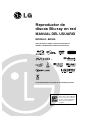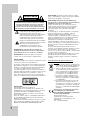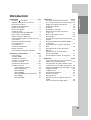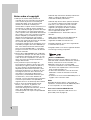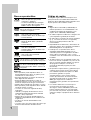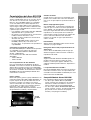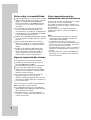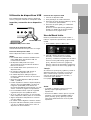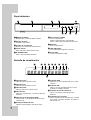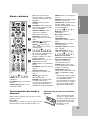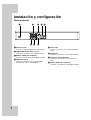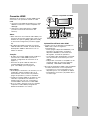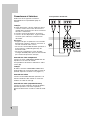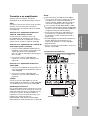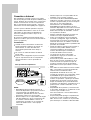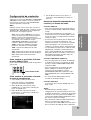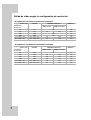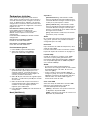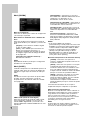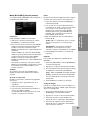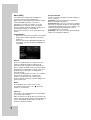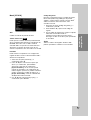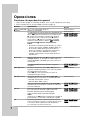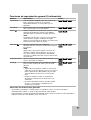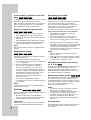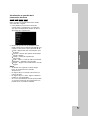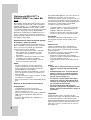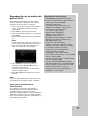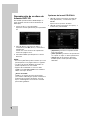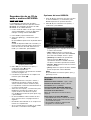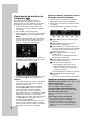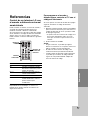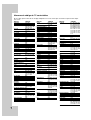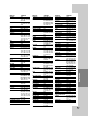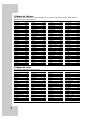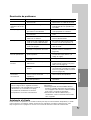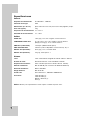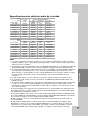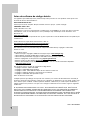LG BD300 Manual de usuario
- Categoría
- Reproductores de DVD
- Tipo
- Manual de usuario

Reproductor de
discos Blu-ray en red
MANUAL DEL USUARIO
MODELO: BD300
Antes de conectar, manejar o ajustar este producto, lea
detenida y completamente este libro de instrucciones.
Como colaborador
E
NERGY
STAR
®
, LG ha establecido
que este producto o modelos de
producto, cumplen las directrices
ENERGY STAR
®
de rendimiento
energético.
ENERGY
S
TAR
®
es una marca registrada de
EE.UU.
Lea detenidamente el contenido de esta tarjeta de garantía.

2
Este símbolo de un relámpago con cabeza de
flecha dentro de un triángulo equilátero está
destinado para alertar al usuario de la
presencia de una potencia no aislada peligrosa
dentro del producto que puede ser de la
magnitud suficiente como para constituir un
riesgo de descarga eléctrica a las personas.
El signo de exclamación dentro de un triángulo
equilátero está destinado para alertar al usuario
de la presencia de instrucciones de
mantenimiento y funcionamiento en la
documentación que acompaña al producto.
ADVERTENCIA: PARA REDUCIR EL RIESGO DE
INCENDIO O DESCARGA ELÉCTRICA, NO EXPONGA
ESTE PRODUCTO A LA LLUVIA NI A LA HUMEDAD.
ADVERTENCIA: No instale el equipo en un espacio
cerrado, como en una estantería o mueble similar.
PRECAUCIÓNN:
No obstruya ninguno de los orificios de ventilación. Instalar
conforme a las instrucciones del fabricante.
Las ranuras y orificios de la carcasa cumplen un propósito
de ventilación y aseguran el correcto funcionamiento del
producto, y lo protegen de un posible sobrecalentamiento.
Los orificios no deben obstruirse en ningún caso
colocando el producto sobre una cama, sofá, alfombra o
superficie similar. Este producto no debe colocarse en una
instalación empotrada, como una librería o estante, a
menos que se proporcione una correcta ventilación del
mismo y se respeten todas las instrucciones del fabricante.
PRECAUCIÓN:
Este producto emplea un sistema láser.
Para asegurar un uso apropiado de este producto, lea
cuidadosamente este manual del propietario y consérvelo
para futuras consultas. Si la unidad necesitara de
mantenimiento, póngase en contacto con un centro de
servicio autorizado.
El uso de controles, ajustes o procedimientos diferentes a
los especificados aquí puede provocar una exposición
peligrosa a la radiación.
Para prevenir la exposición directa al rayo láser, no intente
abrir el cerramiento. Radiación visible del láser al abrirlo.
NO FIJE LA VISTA EN EL LÁSER O HAZ DE LUZ.
PRECAUCIÓN: El aparato no debe exponerse al agua
(goteo o salpicaduras) y no debe colocar sobre el aparato
objetos llenos de líquidos, como floreros.
PRECAUCIÓN referente al cable de alimentación
La mayoría de los electrodomésticos recomiendan ser
emplazados sobre un circuito dedicado;
es decir, un circuito de un sólo enchufe que acciona
solamente este electrodoméstico y no tiene enchufes o
circuitos derivados adicionales. Revise la página de
especificaciones de este manual de usuario para
asegurarse.
No sobrecargue los enchufes de pared. Los enchufes de
pared sobrecargados, flojos o dañados, cables de
extensión, cables de alimentación pelados, o el
aislamiento dañado o agrietado del cable son elementos
peligrosos. Cualquiera de estas condiciones podría dar
lugar a descargas eléctricas o fuego. Examine
periódicamente el cable de su electrodoméstico, y si su
aspecto indica daños o deterioro, desenchúfelo, cese el
uso del electrodoméstico, y haga cambiar el cable por una
pieza de recambio exacta por un distribuidor de servicio
autorizado.
Proteja el cable de alimentación de daños físicos o
mecánicos y evite doblarlo, aplastarlo, pellizcarlo o pisarlo
con una puerta o caminar sobre él. Preste especial
atención a los enchufes, tomas de pared, y al punto donde
el cable sale del electrodoméstico.
Para desconectar la alimentación principal, retire el cable
principal de alimentación. Durante la instalación del
producto, asegúrese de que el enchufe sea fácilmente
accesible.
Cómo deshacerse de aparatos eléctricos y
electrónicos viejos
1. Si en un producto aparece el símbolo de un
contenedor de basura tachado, significa que
éste se acoge a la Directiva 2002/96/CE.
2. Todos los aparatos eléctricos o electrónicos
se deben desechar de forma distinta del
servicio municipal de recogida de basura, a
través de puntos de recogida designados
por el gobierno o las autoridades locales.
3. La correcta recogida y tratamiento de los
dispositivos inservibles contribuye a evitar
riesgos potenciales para el medio ambiente
y la salud pública.
4. Para obtener más información sobre cómo
deshacerse de sus aparatos eléctricos y
electrónicos viejos, póngase en contacto con
su ayuntamiento, el servicio de recogida de
basuras o el establecimiento donde adquirió
el producto.
Este producto se ha fabricado de acuerdo
con la Directiva de compatibilidad
electromagnética 2004/108/CE y la Directiva
de bajo voltaje 2006/95/CE.
Representante europeo:
LG Electronics Service Europe B.V.
Veluwezoom 15, 1327 AE Almere, The
Netherlands
(Tel : +31-036-547-8940)
ADVERTENCIA
RIESGO DE DESCARGA
ELÉCTRICA NO ABRIR
ADVERTENCIA:
PARA REDUCIR EL RIESGO DE
DESCARGA ELÉCTRICA NO EXTRAIGA LA CUBIERTA
(O PARTE POSTERIOR). NO HAY EN EL INTERIOR
NINGUNA PARTE QUE PUEDA REEMPLAZAR EL
USUARIO. PARA CUALQUIER REPARACIÓN CONTACTE
CON PERSONAL DE MANTENIMIENTO CUALIFICADO.

3
Introducción
Introducción
Introducción . . . . . . . . . . . . . . . . . . . . . . . . .5-11
El símbolo en pantalla . . . . . . . . . . . . . . .5
Símbolos utilizados en este manual . . . . . . . .5
Notas sobre los discos . . . . . . . . . . . . . . . . .5
Condensación de humedad . . . . . . . . . . . . . .5
Manejo de la unidad . . . . . . . . . . . . . . . . . . .5
Discos reproducibles . . . . . . . . . . . . . . . . . .6
Código de región . . . . . . . . . . . . . . . . . . . . . .6
Características del disco BD-ROM . . . . . . . . .7
Notas sobre la compatibilidad . . . . . . . . . . . .8
Algunos requisitos del sistema . . . . . . . . . . . .8
Aviso importante para los sistemas de color
en televisores . . . . . . . . . . . . . . . . . . . . . . . .8
Utilización de dispositivos USB . . . . . . . . . . .9
Uso de Menú Inicio . . . . . . . . . . . . . . . . . . .9
Panel delantero . . . . . . . . . . . . . . . . . . . . . .10
Pantalla de visualización . . . . . . . . . . . . . . .10
Mando a distancia . . . . . . . . . . . . . . . . . . . .11
Funcionamiento del mando a distancia . . . .11
Instalación y configuración . . . . . . . . . . . .12-23
Parte posterior . . . . . . . . . . . . . . . . . . . . . . .12
Conexión HDMI . . . . . . . . . . . . . . . . . . . . .13
Conexiones al televisor . . . . . . . . . . . . . . . .14
Conexión a un amplificador . . . . . . . . . . . .15
Conexión a Internet . . . . . . . . . . . . . . . . . .16
Configuración de resolución . . . . . . . . . .17-18
Parámetros iniciales . . . . . . . . . . . . . . . . . .19
- Funcionamiento general . . . . . . . . . . . .19
- Menú [PANTALLA] . . . . . . . . . . . . . . .19
- Menú [IDIOMA] . . . . . . . . . . . . . . . . .20
- Menú [AUDIO] . . . . . . . . . . . . . . . . . .20
- Menú [BLOQUEO] (Control paterno) . .21
- Menú [RED] . . . . . . . . . . . . . . . . . . . .22
- Menú [OTROS] . . . . . . . . . . . . . . . . . .23
Operaciones . . . . . . . . . . . . . . . . . . . . . . . .24-32
Funciones de reproducción general . . . .24-25
Si se visualiza la pantalla de menú del disco 26
Ampliar la imagen de reproducción . . . . . . .26
Búsqueda por tiempo . . . . . . . . . . . . . . . . .26
Búsqueda . . . . . . . . . . . . . . . . . . . . . . . . . .26
Búsqueda por marcador . . . . . . . . . . . . . . .26
Utilización de los botones de colores
(A, B, C, D) . . . . . . . . . . . . . . . . . . . . . . . . .26
Memoria de la última escena . . . . . . . . . . .26
Salvapantallas . . . . . . . . . . . . . . . . . . . . . .26
Visualización en pantalla de la información
del disco . . . . . . . . . . . . . . . . . . . . . . . . . . .27
Disfrutar de BD-LIVE™o BONUS VIEW™
en video BD . . . . . . . . . . . . . . . . . . . . . . . .28
Reproducción de un archivo de película
DivX . . . . . . . . . . . . . . . . . . . . . . . . . . . . . .29
Reproducción de un disco de formato
DVD VR . . . . . . . . . . . . . . . . . . . . . . . . . . .30
Reproducción de un CD de audio o
archivos MP3/WMA . . . . . . . . . . . . . . . . . . .31
Visualización de archivos de fotografías . . .32
Referencias . . . . . . . . . . . . . . . . . . . . . . . .33-40
Control de un televisor LG con el mando a
distancia universal suministrado . . . . . . . . .33
Para programar el mando a distancia para
controlar el TV con el código de fabricante .33
Números de código de TV controlables . .34-35
Códigos de idioma . . . . . . . . . . . . . . . . . . . .36
Códigos de área . . . . . . . . . . . . . . . . . . . . .36
Resolución de problemas . . . . . . . . . . . . . .37
Asistencia al cliente . . . . . . . . . . . . . . . . . .37
Especificaciones . . . . . . . . . . . . . . . . . . . . .38
Especificaciones de salida de audio de la
unidad . . . . . . . . . . . . . . . . . . . . . . . . . . . . .39
Aviso de software de código abierto . . . . . .40

4
Notas sobre el copyright
Dado que el sistema AACS (Sistema de
contenido de acceso avanzado) está aprobado
como sistema de protección contenido para
formato BD, similar al uso del sistema CSS
(Sistema de cifrado de contenido) para
formato DVD, se aplican ciertas restricciones a la
reproducción, la salida de señales analógicas,
etc.. de contenido protegido por AACS. El manejo
de este producto y las restricciones impuestas
sobre él pueden variar dependiendo del momento
de la compra, ya que esas restricciones pueden
haberse adoptado y/o modificado por AACS
después de la fabricación de este producto.
Además, la marca BD-ROM y BD+ también se
utilizan como sistema de protección de contenido
en el formato BD, que impone ciertas
restricciones incluidas las de reproducción en los
contenidos protegidos de la marca BD-ROM y/o
BD+. Para obtener información adicional sobre
AACS, la marca BD-ROM, BD+, o su producto,
póngase en contacto con un Centro de Atención
al cliente autorizado.
Muchos discos BD-ROM/DVD están codificados
con protección anticopia. Por ello, debe conectar
el reproductor directamente al televisor, no a un
vídeo. Si conecta el reproductor a un vídeo, los
discos con protección anticopia emitirán una
imagen distorsionada.
Este producto incorpora tecnologías de
protección de los derechos de autor que están
amparadas por algunas patentes de EE.UU. y
por otros derechos de propiedad intelectual
adquiridos por Macrovision Corporation y otros
propietarios de derechos. La utilización de esta
tecnología de protección de los derechos de
autor debe ser autorizada por Macrovision
Corporation y está destinada únicamente para
uso doméstico y otras formas limitadas de
visionado, a menos que Macrovision Corporation
lo autorice expresamente. Está prohibida la
ingeniería inversa o el desmontaje de la unidad.
Bajo las leyes de Propiedad Intelectual de
EE.UU. y otros países, la grabación, uso,
visualización, distribución o revisión no
autorizada de programas de televisión, cintas de
video, discos BD-ROM, DVD, CD y otros
materiales puede estar sujeta a responsabilidad
civil o criminal.
Fabricado bajo autorización de Dolby Laboratories.
“Dolby” y símbolo de doble D son marcas
comerciales de Dolby Laboratories.
Fabricado bajo licencia de las patentes de EE.UU.
nº: 5,451,942; 5,956,674; 5,974,380; 5,978,762;
6,487,535 y otras patentes de todo el mundo,
aceptadas o pendientes. DTS es una marca
registrada y los logotipos de DTS, el símbolo,
DTS-HD y DTS-HD Advanced Digital Out son
marcas registradas de DTS, Inc.
© 1996-2007 DTS, Inc. Reservados todos los
derechos.
HDMI, el logo HDMI y la Interfaz Multimedia de
Alta Definición son marcas comerciales o
registradas de HDMI en licencia de LLC.
El logotipo “BD-LIVE” es una marca registrada de
la asociación Blu-ray Disc.
El logotipo “DVD” es una marca registrada de DVD
Format/Logo Licensing Corporation.
¿Qué es el SIMPLINK?
Algunas funciones de esta unidad se controlan a
través del mando a distancia del televisor cuando la
unidad y el televisor LG están conectados con
SIMPLINK a través de una conexión HDMI.
• Funciones controladas con el mando a distancia
del televisor LG; Reproducción, Pausa, Escaneo,
Salto, Parada, Apagado, etc.
• Si desea más información acerca de la función
SIMPLINK, consulte el manual de usuario del
televisor.
• El televisor LG con la función SIMPLINK posee un
logotipo como se muestra arriba.
Nota:
Dependiendo del tipo de disco y del estado del
reproductor, el funcionamiento de SIMPLINK podría
no ser el esperado o no estar disponible.
Para usar la funcionalidad BD-Live
Debe instalar un dispositivo USB externo en el
puerto USB (véase la página 9).

5
Introducción
Para garantizar un uso correcto de este producto,
lea detenidamente el manual del propietario y
guárdelo para futuras referencias.
Este manual ofrece información sobre el manejo y el
mantenimiento de su reproductor de. En caso de que
la unidad necesite alguna reparación, póngase en
contacto con un servicio de reparaciones autorizado.
El símbolo en pantalla
El símbolo “ ” puede aparecer en la pantalla de su
televisor durante su manejo e indica que la
función explicada en este manual del usuario no
está disponible en ese el aparato.
Símbolos utilizados en este
manual
Nota:
Indica la existencia de notas y características de
funcionamiento particulares.
Consejo:
Señala consejos y trucos para facilitar la tarea.
Un apartado cuyo título contenga uno de los
siguientes símbolos es aplicable sólo al disco
representado por el símbolo.
Disco BD-ROM
Los discos DVD-Vídeo, DVD±R/RW en
modo Vídeo o modo VR están finalizados
Discos DVD±R/RW en formato AVCHD
Archivos DivX
CDs de audio
Archivos MP3
Archivos WMA
Archivos de fotografía
Notas sobre los discos
Manejo de los discos
No toque la cara grabada del disco. Sostenga el
disco por los extremos para no dejar huellas en la
superficie. Nunca pegue papel o cinta adhesiva en
el disco.
Almacenamiento de los discos
Tras la reproducción, guarde el disco en su caja.
No exponga el disco a la luz solar directa o a
fuentes de calor, ni lo deje dentro de un coche
aparcado y expuesto a la luz solar directa.
Limpieza de los discos
La existencia de huellas y polvo en el disco puede
disminuir la calidad de la imagen y distorsionar el
sonido. Antes de utilizarlo, limpie el disco con un
paño limpio. Pase el paño desde el centro del disco
hacia fuera.
No utilice disolventes fuertes como alcohol, bencina,
disolvente, productos de limpieza o pulverizadores
antiestáticos pensados para los antiguos discos de
vinilo.
Condensación de humedad
Nunca utilice este producto inmediatamente
después de trasladarlo de un lugar frío a uno
caliente. No utilice el aparato durante dos o tres
horas. Si usa este producto en ese tipo de
situaciones, puede dañar los discos y las piezas
internas.
Manejo de la unidad
Durante el transporte de la unidad
Conserve la caja y los materiales de embalaje
originales. Si necesita enviar de nuevo la unidad,
para una máxima protección de la misma,
empaquétela como venía de fábrica.
Conservación de las superficies externas limpias
Utilice el paño suministrado para limpiar las
superficies del reproductor.
• No utilice líquidos volátiles, como insecticidas,
cerca de la unidad.
• No frote el paño demasiado fuerte para no dañar
la superficie.
• No deje productos de caucho ni de plástico en
contacto con la unidad durante un periodo de
tiempo largo.
Limpieza de la unidad
Para limpiar el reproductor, utilice un paño suave y
seco. Si las superficies están extremadamente
sucias, utilice un paño suave ligeramente
humedecido con una solución de detergente suave.
No utilice disolventes fuertes, como alcohol, bencina
o disolvente, podría dañar la superficie de la unidad.
Mantenimiento de la unidad
Esta unidad es un dispositivo de alta tecnología y
precisión. Si la lente óptica y los componentes de la
unidad de disco están sucios o gastados, la calidad
de la imagen podría verse disminuida.
Para más información, contacte con el centro de
servicio autorizado más próximo.
PHOTO
WMA
MP3
ACD
DivX
AVCHD
DVD
BD
Introducción

6
Discos reproducibles
Disco Blu-ray
- Discos de películas que puedan
comprarse o alquilarse.
- Los discos BD-R/RE que contengan
pistas de audio, MP3, archivos DivX,
WMA o archivos de fotografías.
DVD-Video (disco de 8 cm / 12 cm)
Discos de películas que puedan
comprarse o alquilarse.
DVD-R (disco de 8 cm / 12 cm)
- Sólo modo vídeo y finalizado
- También admite discos de doble capa
- Formato AVCHD
DVD-RW (disco de 8 cm / 12 cm)
- Modo VR, Modo Vídeo y finalizado
solamente
- Formato AVCHD
DVD+R (disco de 8 cm / 12 cm)
- Sólo discos finalizados
- También admite discos de doble capa
- Formato AVCHD
DVD+RW (disco de 8 cm / 12 cm)
- Sólo modo vídeo y finalizado
- Formato AVCHD
CD audio (disco de 8 cm / 12 cm)
CD de música o CD-R/-RW en formato
de CD de música que pueden comprarse.
CD-R/CD-RW (disco de 8 cm / 12 cm)
Los discos CD-R/CD-RW que contengan
archivos DivX, MP3, WMA o archivos de
fotografías.
AVCHD (Códec de video avanzado de alta
definición)
• Este reproductor puede reproducir discos en
formato AVCHD. Estos discos se graban y usan
normalmente en videocámaras.
• El formato AVCHD es un formato de cámara de
vídeo digital de alta definición.
• El formato MPEG-4 AVC/H.264 es capaz de
comprimir imágenes con una eficacia mayor que el
formato de compresión de imagen convencional.
• Algunos discos AVCHD usan el formato “x.v.Color”.
• Este reproductor puede reproducir discos AVCHD
usando el formato “x.v.Color”.
• “x.v.Color” es una marca registrada de Sony
Corporation.
• “AVCHD” y el logotipo de AVCHD son marcas
registradas de Matsushita Electronic Industrial
Co., Ltd. y Sony Corporation.
• Algunos discos en formato AVCHD podrían no
reproducirse dependiendo de las condiciones de
la grabación.
• Los discos en formato AVCHD deben estar
finalizados.
• “x.v.Color” ofrece una mayor gama de colores que
los discos DVD normales de videocámara.
Código de región
El código de región se encuentra impreso en la
parte posterior de esta unidad. Esta unidad sólo
puede leer discos BD-ROM o DVD calificados como
la parte posterior de la unidad o “Todos”.
Notas:
Algunos discos CD-R/RW (o DVD±R/RW) no
podrán reproducirse en la unidad debido a las
condiciones del equipo de grabación o a los
propios discos CD-R/RW (o DVD±R/RW).
No adhiera etiquetas ni adhesivos a ninguna cara
(cara etiquetada o grabada) de los discos.
No utilice discos compactos de formas irregulares
(p. ej., con forma de corazón u octagonales).
Si lo hace, pueden producirse fallos de
funcionamiento.
Dependiendo de la finalización y del software de
grabación, algunos discos grabados (CD-R/RW o
DVD±R/RW) podrían no reproducirse.
Puede que no se reproduzcan los discos
CD-R/RW y DVD+R/RW grabados con un
ordenador personal o una grabadora de DVD o
CD si el disco está dañado o sucio, o si hay
suciedad o restos de condensación en la lente de
la unidad.
Si graba un disco con un ordenador, incluso si lo
hace en un formato compatible, hay casos en los
que no se puede reproducir debido a los ajustes
del programa usado para crear el disco.
(Consulte al editor del programa para más
información).
El reproductor requiere discos y grabaciones que
cumplan ciertas normas técnicas para obtener
una calidad de reproducción óptima. Los DVD
previamente grabados se ajustan
automáticamente a estas normas. Existen
muchos tipos diferentes de formatos de disco
gravables (incluido CD-R con archivos MP3 o
WMA) que exigen ciertas condiciones
preexistentes para garantizar una reproducción
compatible.
Los clientes deben tener en cuenta que es
necesario tener un permiso para poder
descargarse archivos MP3/WMA y música de
Internet. Nuestra empresa no está autorizada
para conceder ese permiso. El permiso deberá
solicitarse siempre al propietario de los derechos
de autor.

7
Características del disco BD-ROM
Los discos BD-ROM pueden almacenar 25 GB (capa
simple) o 50 GB (doble capa) en un solo disco de una
cara: tiene de 5 a 10 veces más capacidad que un
DVD. Los discos BD-ROM también son compatibles
con el vídeo HD de mayor calidad disponible en la
industria (hasta 1920 x 1080) La gran capacidad no
supone ningún compromiso sobre la calidad del vídeo.
Además, los discos BD-ROM tienen el mismo tamaño
y apariencia que un DVD.
• Las siguientes características del disco BD-ROM
dependen del disco y pueden variar.
• El aspecto y la navegación de las características
también variarán de un disco a otro.
• No todos los discos tendrán las características
descritas más abajo.
•
Los discos BD-ROM, híbridos, incluyen capas
BD-ROM y DVD (o CD) en la misma cara.
En estos discos, el reproductor solo reproducirá la
capa BD-ROM.
Características principales del vídeo
El formato BD-ROM para la distribución de películas
es compatible con tres códecs de vídeo muy
avanzados, incluidos MPEG-2, MPEG4 AVC
(H.264), y SMPTE VC1.
Las resoluciones de vídeo HD están también
disponibles:
• 1920 x 1080 HD
• 1280 x 720 HD
Para la reproducción de alta definición
Para ver contenidos de alta definición de discos
BD-ROM, se necesita un televisor de alta definición.
Algunos discos pueden necesitar una salida HDMI
para ver contenidos de alta definición. La capacidad
de visualizar contenidos de alta definición en discos
BD-ROM puede estar limitada dependiendo de la
resolución de su televisor.
Planos gráficos
Existen dos planos gráficos (capas) individuales con
resolución total de HD (1920 x 1080) disponibles en
la parte superior de la capa del vídeo HD. Uno de
los planos se asigna a los gráficos con marcos
exactos relacionados con el vídeo (como subtítulos)
y el otro plano se asigna a los elementos gráficos
interactivos, tales como botones o menús.
Ambos planos pueden disponer de distintos efectos
de agrandamiento, fundido y desplazamiento.
Sonidos del menú
Cuando marca o selecciona una opción del menú,
pueden oírse sonidos tales como clics del botón o
una voz en off que explica la opción marcada en el
menú.
Menús multipágina/emergentes
Con el DVD-Vídeo, se interrumpe la reproducción
cada vez que se accede a una nueva pantalla de
menú. Debido a la capacidad que el disco BD-ROM
tiene para cargar datos del disco sin interrumpir la
reproducción, un menú puede estar formado por
varias páginas. Puede navegar por las páginas del
menú o seleccionar distintos rutas del menú
mientras en el fondo se sigue reproduciendo el
vídeo o el audio.
Interactividad
Algunos discos BD-ROM pueden contener menús
animados y/o juegos simples.
Navegación del usuario por presentaciones de
diapositivas
Con los discos de BD-ROM, puede navegar por
distintas imágenes estáticas mientras continúa la
reproducción de audio.
Subtítulos
Según el contenido del disco BD-ROM, puede ser
posible seleccionar diversos estilos de fuente,
tamaños y colores para algunos subtítulos. Los
subtítulos también pueden animarse, desplazarse o
fundirse.
La capacidad interactiva de BD-J
El formato BD-ROM admite Java para las funciones
interactivas. El “BD-J” ofrece a los proveedores de
contenido una funcionalidad casi ilimitada para crear
títulos interactivos de BD-ROM.
Compatibilidad de discos BD-ROM
Este reproductor admite el perfil 2 de BD-ROM.
• Los discos que admiten BD-Live (BD-ROM
versión 2 Perfil 2) que permite usar las funciones
interactivas cuando esta unidad se conecta a
Internet además de la función BONUSVIEW.
• Los discos que admiten BONUSVIEW (BD-ROM
versión 2 Perfil 1 versión 1.1/Perfil estándar final)
que permite usar las funciones de paquetes
virtuales y PIP (imagen secundaria).
Introducción
Plano
gráfico
HD Video

8
Notas sobre la compatibilidad
Dado que BD-ROM es un nuevo formato, pueden
aparecer algunos problemas de discos, conexión
digital y otros problemas de compatibilidad.
Si tiene problemas de compatibilidad, póngase
en contacto con un Centro de servicio técnico
autorizado.
Para visualizar contenidos de alta definición y
convertir contenido estándar de DVD a una
resolución mayor, es posible que el dispositivo de
pantalla deba tener una entrada apta para HDMI
o una entrada DVI apta para HDCP.
Algunos discos BD-ROM y DVD pueden restringir
el uso de algunos comandos operación o algunas
funciones.
Dolby TrueHD, Dolby Digital Plus y DTS-HD
admiten un máximo de 7.1 canales de utilizarse
una conexión HDMI en la salida de audio de la
unidad.
Puede usar el dispositivo USB utilizado para
guardar información relacionada con algunos
discos, incluyendo contenido descargado de
Internet. El disco que está usando durante
cuánto tiempo se guarda esta información.
Algunos requisitos del sistema
Para reproducción de vídeo de alta definición:
Visualización de alta definición con tomas de
entrada COMPONENT o HDMI.
Disco BD-ROM con contenido en alta definición.
Es necesario que el dispositivo de pantalla
disponga de una entrada DVI apta para HDMI o
HDCP para mostrar algunos contenidos (como
indican los autores del disco).
Para realizar una conversión de un DVD con
definición estándar, es necesario que el
dispositivo de pantalla disponga de una entrada
DVI apta para HDMI o HDCP para contenido con
protección anticopia.
Para la reproducción de audio multicanal de Dolby
®
Digital Plus, Dolby TrueHD y DTS-HD:
Un amplificador/receptor con un decodificador
(Dolby Digital, Dolby Digital Plus, Dolby TrueHD,
DTS o DTS-HD) incorporado.
Realzador de graves y altavoces principales,
centrales y con efecto surround según precise el
formato seleccionado.
Aviso importante para los
sistemas de color en televisores
El sistema de color de este reproductor varía según
los discos que se estén reproduciendo.
Por ejemplo, al reproducir un disco grabado en el
sistema de color NTSC, la imagen se envía a modo
de señal NTSC.
Sólo los televisores con multi-sistema de color
pueden recibir todas las señales enviadas por el
reproductor.
Notas:
Si tiene un televisor con sistema de color PAL,
cuando utilice discos grabados en NTSC sólo
verá imágenes distorsionadas.
Los televisores con multi sistema de color
cambian el sistema de color automáticamente de
acuerdo con las señales de entrada. En caso de
que el sistema de color no cambie
automáticamente, apague y vuelva a encender la
unidad para visualizar imágenes normales en la
pantalla.
Si intenta grabar una señal de salida NTSC del
reproductor con su grabador, éste no grabará la
señal correctamente.

9
Utilización de dispositivos USB
Esta unidad puede reproducir archivos de película,
música y fotografía contenido en el dispositivo USB.
Inserción y extracción de un dispositivo
USB
Inserción de un dispositivo USB
Insértelo directamente hasta que entre en su lugar.
Extracción del dispositivo USB
Retire el dispositivo USB o el cable con cuidado.
Notas:
Esta unidad admite solamente Unidades Flash
USB y HDD (Disco duro) Externo USB con
formato FAT16 o FAT32.
El dispositivo USB puede usarse para
almacenamiento local para disfrutar de discos
BD-Live con Internet.
Esta unidad admite hasta 4 particiones en el
dispositivo USB.
No extraiga el dispositivo USB durante el
funcionamiento (reproducción, etc…)
No admite dispositivos USB que requieran
instalación adicional de software al conectarlo a
un ordenador.
Dispositivo USB: Dispositivo USB que admita
USB1.1 y USB2.0.
Pueden reproducirse archivos de película (DivX),
Archivos de música (MP3/WMA) y archivos de
fotografías (JPEG/PNG). Para obtener una
información detallada de funcionamiento con cada
archivo, consulte las páginas correspondientes.
Es recomendable realizar copias de seguridad
regularmente para evitar pérdida de datos.
Si usa un cable de extensión o un concentrador
USB, el dispositivo USB no podrá ser reconocido.
Algunos dispositivos USB podrían no funcionar
con esta unidad.
No admite cámaras digitales ni teléfonos móviles.
El puerto USB de la unidad no puede conectarse
a un PC. La unidad no puede usarse como un
dispositivo de almacenamiento.
Utilización del dispositivo USB
1. Conecte un dispositivo USB.
2. Pulse [INICIO] en el mando a distancia.
3. Seleccione la opción [Película], [Música] o [Foto]
y, a continuación, pulse ENTER.
4. Seleccione la opción [USB] y, a continuación,
pulse ENTER.
Aparecerá el menú [PELÍCULA], [MÚSICA] o
[FOTO]. Los detalles de los menús pueden
encontrarse en las páginas 29-32.
Uso de Menú Inicio
Desde la pantalla Menú Inicio puede acceder a
todos los soportes de reproducción y ajustes de la
unidad.
1. Pulse HOME y aparecerá Menú Inicio.
2. Utilice b / B para seleccionar la opción
deseada y, a continuación, pulse ENTER.
[Película] – Comienza la reproducción de vídeo o
muestra el menú [PELÍCULA]. (páginas 29-30)
[Foto] – Muestra el menú Foto. (página 32)
[Música] – Muestra el menú Música. (página 31)
[Config.] – Muestra el menú Config. (página 19)
Consejo:
Si selecciona la opción [Foto] o [Música] cuando el
dispositivo USB está conectado y se inserta un
disco al mismo tiempo, aparecerá el menú de
selección de medio. Seleccione un medio y, a
continuación, pulse ENTER.
Por ejemplo:
Notas:
• La unidad se detendrá y aparecerá el menú
[INICIO] al pulsar [INICIO] durante la
reproducción.
• Si inserta una DVD o un disco que no se puede
reproducir y tiene formato ISO9660 o UDF, la
opción [Película], [Foto] o [Música] se puede
seleccionar desde Menú Inicio. Pero no podrá
reproducirlo.
USB Flash Drive
USB External HDD
Introducción
HDD (Disco duro) externo USB
Unidad USB Flash

10
a
11
Botón [POWER]
Apaga (OFF) y enciende (ON) la unidad.
b Bandeja del disco
Introduzca aquí el disco.
c Pantalla de visualización
Muestra el estado actual del reproductor.
d Sensor remoto
Dirija el mando a distancia hacia aquí.
e Z (OPEN/CLOSE)
Abre y cierra la bandeja del disco.
f N / X (PLAY / PAUSE)
Inicia la reproducción.
Detiene temporalmente la reproducción.
Vuelva a pulsar para salir del modo de pausa.
g x (STOP)
Para la reproducción.
h . / > (SKIP)
Va al capítulo/pista siguiente o anterior.
i Puerto USB
Conecte un dispositivo USB.
Panel delantero
ab cd e
fg h i
Pantalla de visualización
a Indicador TITLE
Indica el número del título actual.
b Indicador TRK
Indica el número de pista actual.
c Indicador CHAP
Indica el número de capítulo actual.
d Indicador RPT
Indica si la reproducción se realiza en modo de
repetición.
e Indicador de modo [Repetir TODO]
Indica cuando se está reproduciendo en modo
“Repetir todo”.
f A-B Repeat Mode Indicator
Indicates when playing in A-B repeat mode.
g Indicador RDM
Indica que se está reproduciendo en un orden
aleatorio.
h Indicador AGL
Indica si se está reproduciendo una escena
grabada con múltiples ángulos.
i Indicador del mando a distancia
Indica si se recibe la señal del mando a
distancia.
j Indicadores de caracteres
Indica el tiempo total de reproducción, el tiempo
transcurrido, el número del título, del capítulo o
del mensaje, etc.
TITLE CHAPTRK
A-BALL
RPT RDM AGL
abcdefghi
j

11
Introducción
a
POWER: Apaga y enciende el
reproductor.
TV POWER: Apaga y enciende el
televisor.
OPEN/CLOSE (Z): Abre o cierra
la bandeja del disco.
PIP*: Activa o desactiva la
función de [Vídeo secundario]
(Imagen secundaria) (Sólo para
BD-ROM).
REPEAT: Repite la sección
deseada.
PIP AUDIO*: Activa o desactiva
la función de [Audio secundario]
(Sólo para BD-ROM).
SUBTITLE ON/OFF: Activa o
desactiva los subtítulos.
A-B: Repite la secuencia.
AUDIO ( ): Selecciona el
idioma del audio o un canal de
audio.
SUBTITLE ( ): Selecciona el
idioma de los subtítulos.
ANGLE ( ): Selecciona un
ángulo de cámara en el disco, si
está disponible.
b
Los botones de color (A, B, C,
D): Se usa para desplazarse por
los menús de BD-ROM.
También se utilizan en el menú
[FOTO] y [MÚSICA].
DISPLAY: Muestra o sale de la
pantalla del menú OSD.
HOME: Muestra o sale del Menú
[Inicio].
DISC MENU: Accede al menú de
un disco.
Botones de dirección:
Seleccionan una opción en el
menú.
ENTER ( ): Confirma la
selección del menú.
RETURN (O): Sale del menú o
reanuda la reproducción.
La función de reanudación de la
reproducción puede funcionar
dependiendo del disco BD-ROM.
ZOOM: Muestra o sale del menú
[Zoom].
MARKER: Marca cualquier punto
durante la reproducción.
TITLE/POPUP: Muestra el menú
del disco DVD o el menú
emergente del BD-ROM, cuando
haya uno disponible.
c
x (STOP): Detiene la
reproducción.
N (PLAY): Comienza la
reproducción.
X (PAUSE/STEP): La
reproducción cambia a modo de
pausa.
SEARCH: Muestra o sale del
menú de búsqueda.
m / M (SCAN): Busca hacia
atrás o delante.
. / > (SKIP): Pasa al
anterior o al siguiente capítulo.
d
Botones de control del
televisor: consulte la página 33.
Botones numéricos 0-9:
selecciona las opciones
numeradas de un menú.
CLEAR: Elimina la marca del
menú de búsqueda o un número
al definir la contraseña.
RESOLUTION: Ajusta la
resolución de salida de las tomas
HDMI y COMPONENT VIDEO
OUT.
* Dependiendo del tipo de disco
o el contenido pregrabado del
disco BD-ROM, pueden
ejecutarse diferentes funciones
que en otros discos o podrían
no funcionar algunos botones
(depende del medio usado).
Mando a distancia
a
b
c
d
Funcionamiento del mando a
distancia
Dirija el mando a distancia hacia el sensor remoto y
pulse los botones.
Precaución
No mezcle pilas usadas con nuevas. Nunca mezcle
diferentes tipos de pilas (estándar, alcalinas, etc.).
Colocación de las pilas en el mando a
distancia
Quite la cubierta de las pilas
situada en la parte posterior
del mando a distancia e inserte
dos pilas R03 (tamaño AAA)
asegurándose de colocar las
polaridades y
correctamente.

12
a Conector CA IN
Conecte el cable de alimentación suministrado.
b COMPONENT VIDEO OUT (Y P
B PR)
Conexión a un televisor con entradas Y Pb Pr.
c DIGITAL AUDIO OUT (COAXIAL)
Conecta con el equipo de audio digital (coaxial).
d HDMI OUT (tipo A)
Conexión a un televisor con entradas HDMI
(interfaz para audio y vídeo digitales).
e Puerto LAN
Conecte una red con una conexión de banda
ancha.
f VIDEO OUT
Conexión a un televisor con entradas de vídeo.
g Conectores 2CH AUDIO OUT
Conexión a un televisor con 2 entradas de
audio.
h DIGITAL AUDIO OUT (OPTICAL)
Conéctelo a un equipo de audio digital (optical).
Instalación y configuración
Parte posterior
a b cde
fg h

13
Instalación y
configuración
Conexión HDMI
Si dispone de un televisor o monitor HDMI, puede
conectarlo a este reproductor usando un cable
HDMI.
1. Conecte la toma HDMI del reproductor a la toma
HDMI de un televisor o monitor compatible con
HDMI (H).
2. Seleccione la fuente del televisor a HDMI
(consulte el manual de instrucciones del
televisor).
Notas:
Debe seleccionar una salida de audio HDMI y una
frecuencia de muestreo máxima que acepte su TV
mediante las opciones [HDMI] y [Muestreo PCM]
en el menú de configuración (consulte la página
20).
Si el dispositivo HDMI conectado no acepta la
salida de audio de la unidad, el sonido del audio
del dispositivo HDMI se distorsionará o no se
emitirá en absoluto.
Consejos:
• Si utiliza una conexión HDMI, puede modificar la
resolución de la salida HDMI. (consulte el
apartado “Configuración de resolución” en la
página 17.)
• Seleccione el tipo de salida de video de la
conexión HDMI OUT usando el menú
[Conf. color HDMI] (véase la página 19)
Precauciones
No modifique la resolución si la conexión ya se ha
establecido, podrían producirse fallos en el
funcionamiento. Para resolver este problema,
apague el reproductor y vuelva a encenderlo.
Cuando la conexión HDMI con el HDCP no está
verificada, la pantalla de TV cambiará a una
pantalla negra. En este caso, compruebe la
conexión HDMI o desconecte el cable HDMI.
Si se oye ruido o aparecen rayas en la pantalla,
compruebe el cable HDMI (la longitud está
limitada normalmente a 15 meters).
Información adicional sobre HDMI
Cuando conecte un dispositivo compatible con
HDMI o DVI, realice las siguientes
comprobaciones:
- Intente apagar el dispositivo HDMI/DVI y este
reproductor. A continuación, encienda el
dispositivo HDMI/DVI y transcurridos unos
30 segundos, encienda el reproductor.
- La entrada de vídeo del dispositivo conectado
está seleccionada correctamente para esta
unidad.
- El dispositivo conectado es compatible con las
entradas de vídeo de resolución 720x576p,
1280x720p, 1920x1080i o 1920x1080p.
No todos los dispositivos HDMI o DVI compatibles
con HDCP funcionarán con este reproductor.
- La imagen no se verá correctamente con un
dispositivo que no sea compatible con HDCP.
- El reproductor no funciona y la pantalla de TV
se vuelve negra.
Rear of the player
HDMI
HDMI compatible TV
H
Televisor compatible con HDMI
Parte posterior del reproductor

14
Conexiones al televisor
Realice una de las siguientes conexiones,
dependiendo de la capacidad del equipo en
cuestión.
Consejos
Según del televisor y del otro equipo que desee
conectar, existen varias formas de conectar la
unidad. Utilice únicamente una de las conexiones
descritas a continuación.
Consulte el manual del televisor, del sistema
estéreo o de otros dispositivos, según considere
necesario, para realizar las conexiones más
adecuadas.
Precaución
– Asegúrese de que el reproductor está conectado
directamente al televisor. Sintonice el televisor al
canal de entrada de vídeo correcto.
– No conecte la toma AUDIO OUT del reproductor a
la toma Phono in (unidad de grabación) del
sistema de audio.
– No conecte el reproductor a través del vídeo.
La imagen del DVD podría aparecer distorsionada
por el sistema de protección anticopia.
Conexión de vídeo componente
Conecte las tomas COMPONENT VIDEO OUT del
reproductor a las tomas de entrada
correspondientes del televisor mediante los cables
Y Pb Pr (C).
Consejo:
Si utiliza la conexión COMPONENT VIDEO OUT,
puede modificar la resolución de salida (consulte el
apartado “Ajuste de resolución” en la página 17.)
Conexión del vídeo
Conecte la toma VIDEO OUT del reproductor a la
toma de entrada de vídeo situada en el televisor
mediante un cable de vídeo (V).
Conexión de audio (izquierda/derecha)
Conecte las tomas izquierda y derecha de AUDIO
OUT del reproductor a las tomas izquierda y
derecha IN del televisor usando los cables de audio
(A).
L
R
AUDIO INPUT
VIDEO
INPUT
Pr
Pb
Y
COMPONENT VIDEO INPUT
Rear of TV
Rear of the
player
A CV
Parte posterior del televisor
Parte
posterior del
reproductor

15
Instalación y
configuración
Conexión a un amplificador
Realice una de las siguientes conexiones,
dependiendo de la capacidad del equipo existente.
Nota:
Hay diversos factores que afectan al tipo de salida
de audio, para más información consulte las
“Especificaciones de salida de audio de la unidad”
en la página 39.
Conexión a un amplificador mediante la
salida de audio de dos canales.
Conecte las tomas izquierda y derecha de
2CH AUDIO OUT del reproductor a las tomas
izquierda y derecha de su amplificador, receptor o
sistema estéreo usando los cables de audio (A).
Conexión a un amplificador con la Salida de
audio digital (Óptica o Coaxial)
1. Conecte el terminal DIGITAL AUDIO OUT del
reproductor en la conexión correspondiente del
amplificador (ÓPTICA O o COAXIAL X).
Utilice un cable de audio digital opcional (óptico
O o coaxial X).
2. Es necesario activar la salida digital del
reproductor. (Consulte “Menú [AUDIO]” en la
página 20).
Conexión a un amplificador mediante la
salida HDMI
1. Conecte la toma HDMI OUT del reproductor a la
toma correspondiente del amplificador. Utilice un
cable HDMI (H1).
2. Es necesario activar la salida digital del
reproductor. (Consulte “Menú [AUDIO]” en la
página 20).
Consejo:
Conecte la toma de salida HDMI a la toma de
entrada HDMI del TV utilizando un cable HDMI (H2)
si el amplificador tiene una toma de salida HDMI.
Sonido digital multicanal
Una conexión digital multicanal proporciona la mejor
calidad de sonido. Para ello necesita un receptor de
audio/vídeo multicanal que sea compatible con uno
o más de los formatos de audio que admite el
reproductor. Consulte el manual del receptor y los
logotipos de la parte frontal de éste.
(PCM STEREO, PCM multicanal, Dolby Digital,
Dolby Digital Plus, Dolby TrueHD, DTS y/o DTS-HD)
Notas:
Debe seleccionar una salida de audio digital y
una frecuencia de muestreo máxima que acepte
el amplificador (o receptor AV) utilizando las
opciones [SPDIF], [HDMI] y [Muestreo PCM] en
el menú de configuración (Vea la página 20).
Con la conexión de audio digital (SPDIF o HDMI),
los sonidos del botón [Menú de disco] del BD-ROM
pueden no oírse si la opción [SPDIF] o [HDMI] está
configurada como [Paso directo primario].
Si el formato de audio de la salida digital no se
corresponde con la capacidad de su receptor,
éste producirá un fuerte sonido distorsionado o
ningún sonido.
El sonido Digital Surround multicanal mediante la
conexión digital sólo puede obtenerse si el
receptor está equipado con un descodificador
digital multicanal.
Para ver el formato de audio del disco actual en la
pantalla, pulse AUDIO.
R
L
AUDIO INPUT DIGITAL INPUT
OPTICAL
HDMI INPUT
HDMI OUTPUT
Amplifier (Receiver)
Rear of the player
A O H1
H2
HDMI
HDMI compatible TV
DIGITAL INPUT
COAXIAL
X
Parte posterior del reproductor
Amplificador (receptor)
Televisor compatible con HDMI

16
Conexión a Internet
Este reproductor se puede conectar a una red de
área local (LAN) por medio del puerto LAN del panel
trasero. Después de la conexión física, se tiene que
instalar la comunicación en red en el reproductor.
Esto se hace desde el menú [Config.] - Para más
información consulte “Menú [RED]” en la página 22.
Conecte el puerto LAN del reproductor al puerto
correspondiente del módem o router con un cable
LAN. Utilice un cable LAN recto disponible en
comercios (Categoría 5/CAT5 o mejor con un
conector RJ45).
Al conectar la unidad a Internet de banda ancha,
puede usar un disco que ofrezca la función BD-Live
(véase la página 28).
Precauciones:
Cuando enchufe o desenchufe el cable LAN,
hágalo sujetando el cable por el enchufe. Al
desenchufarlo, no estire del cable LAN,
desenchúfelo presionando hacia abajo el
enchufe.
No conecte un cable de teléfono modular al
puerto LAN.
Existen varias configuraciones para la conexión,
siga las especificaciones de su compañía de
telecomunicaciones o de su proveedor de
Internet.
Notas:
• Dependiendo del proveedor de Internet, el
número de dispositivos que pueden conectarse
a Internet puede estar limitado por las
condiciones aplicables del servicio. Para más
información contacte con su proveedor.
• Nuestra empresa no se responsabiliza de ningún
fallo del reproductor o de las características de
la conexión a Internet debidas a errores de
comunicación asociados con su conexión de
Internet de banda ancha, u otros equipos
conectados.
• Nuestra empresa no se responsabiliza de los
problemas con la conexión a Internet.
• Las funciones de discos BD-ROM disponibles
mediante la conexión a Internet no son han sido
creadas ni proporcionadas por nuestra empresa
por lo que no será responsable del
funcionamiento o la continuidad de la
disponibilidad. Puede que algunos de estos
materiales disponibles con la conexión a Internet
no sean compatibles con el reproductor. Si tiene
dudas sobre este tipo de contenidos, contacte
con el productor del disco.
• Algunos contenidos de Internet necesitan una
conexión con mayor amplitud de banda.
• Incluso si el reproductor está correctamente
conectado y configurado, algún contenido de
Internet puede no funcionar correctamente por
saturación de la línea, la calidad o el ancho de
banda de su servicio de Internet o problemas del
proveedor del contenido.
• Puede que algunas operaciones de conexión a
Internet no sean posibles debido a ciertas
restricciones fijadas por el proveedor se
servicios de Internet que le suministra la
conexión de banda ancha a Internet.
• Los gastos que le cobre su proveedor,
incluyendo los cargos por la conexión, son
responsabilidad suya.
• Se necesita un puerto LAN 10 Base-T o 100
Base-TX para conectar el reproductor. Si su
servicio de Internet no permite este tipo de
conexión, no podrá conectar el reproductor.
• Debe utilizar un router para utilizar el servicio
xDSL.
• Para utilizar el servicio SDL necesita un módem
SDL, y para utilizar un servicio de módem de
cable necesita un módem de cable.
Dependiendo del método de acceso y del
acuerdo de suscripción con su proveedor, existe
la posibilidad de que no pueda utilizar las
características de conexión a Internet que
contiene el reproductor, o puede que el número
de dispositivos que puede conectar al mismo
tiempo sea limitado. (Si su proveedor limita la
suscripción a un dispositivo, el reproductor no se
podrá conectar cuando el ordenador ya esté
conectado).
• Dependiendo de las políticas y restricciones de
su proveedor, puede que no se admita el uso de
un router o que se limite su uso.
Para más información, contacte directamente
con su proveedor.
• Su proveedor puede proteger el reproductor de
conexiones a la red al confirmar la dirección
MAC. En este caso, contacte con su proveedor
para solicitar que se inicialice la dirección MAC.
Router
Broadband
Service
Rear of the player
Parte posterior del reproductor
Servicio de
banda ancha

17
Instalación y
configuración
Configuración de resolución
El reproductor proporciona varias resoluciones de
salida para las conexiones HDMI OUT y COMPONENT
VIDEO OUT. Puede cambiar la resolución usando el
menú [Config.] o pulsando el botón RESOLUTION]
cuando el reproductor esté parado.
Nota:
Dado que existen varios factores que afectan a la
resolución de la salida de vídeo, consulte la sección
“Salida de vídeo dependiendo de la configuración
de resolución” en la página siguiente.
Auto – Si la conexión [HDMI OUT] se conecta a
una TV que proporcione información de pantalla
(EDID), se seleccionará automáticamente la
resolución que mejor se adapte a la TV conectada.
Si solamente está conectada la conexión
COMPONENT VIDEO OUT], la resolución se
cambiará a 1080i de forma predeterminada.
1080p – Representa 1080 líneas de vídeo
progresivo. (sólo para la conexión HDMI)
1080i – Representa 1080 líneas de vídeo
entrelazado.
720p – Representa 720 líneas de vídeo progresivo.
576p – Representa 576 líneas de vídeo progresivo.
576i – Representa 576 líneas de vídeo
entrelazado.
Cómo cambiar la resolución utilizando
el botón RESOLUTION
Pulse el botón RESOLUTION cuando el reproductor
esté parado.
Cómo cambiar la resolución utilizando
el menú de configuración
1. Pulse HOME y aparecerá Menú Inicio.
2. Seleccione [Config.] y pulse ENTER.
Aparecerá el menú de configuración.
3. Utilice v / V para seleccionar la opción
[PANTALLA] y, a continuación, pulse B para
pasar al segundo nivel.
4. Utilice v / V para seleccionar la opción
[Resolución] y, a continuación, pulse B para
pasar al tercer nivel.
5.
Use v / V para seleccionar una opción y, a
continuación, pulse ENTER para confirmar su
selección.
Resolución disponible dependiendo de la
conexión y el formato del medio
Conexión HDMI OUT
• Para una configuración de resolución de 576i, la
resolución real de salida de HDMI OUT cambiará
a 576p.
• Si selecciona manualmente una resolución y, a
continuación conecta un terminal HDMI a la TV y
ésta no la acepta, la configuración de resolución
cambiará a [Auto].
• Si selecciona una resolución que no admite la TV,
aparecerá un mensaje de advertencia. Tras
cambiar la resolución, si no puede ver la pantalla,
espere 20 segundos y la resolución volverá a
cambiar a la resolución anterior automáticamente.
• La velocidad de fotogramas de la salida de video
1080p puede configurarse automáticamente a
24Hz o 50Hz dependiendo de la capacidad y las
preferencias de la TV conectada y se basa en la
velocidad de fotogramas del vídeo nativo del
contenido del disco BD-ROM.
Conexión COMPONENT VIDEO OUT
• Para la configuración de resolución de 1080p de
un medio sin protección, la resolución de salida
real de la conexión COMPONENT VIDEO OUT
cambiará a 1080i.
• Para la configuración de resolución de 720p,
1080i y 1080p con un medio protegido, la
resolución real de salida de la conexión
COMPONENT VIDEO OUT cambiará a 576i o
576p dependiendo de la conectividad del cable
HDMI.
• Los sistemas BD o DVD podrían evitar la
escalada en la salida analógica.
Conexión VIDEO OUT
• La resolución de la conexión VIDEO OUT está
fijada a 576i.
Notes:
• Dependiendo de la pantalla, algunas
configuraciones de resolución podrían hacer que
la imagen desapareciera o apareciera una imagen
anormal. En este caso, pulse la tecla HOME y, a
continuación, RESOLUTION repetidamente hasta
que vuelva a aparecer la imagen.
• Este reproductor admite la salida simultánea por
todas las conexiones de salida de vídeo.
La resolución de la salida HDMI no será la misma
que la resolución de salida de vídeo componente.
Botón RESOLUTION

18
Salida de video según la configuración de resolución
• Al reproducir un disco sin protección anticopia
Salida de vídeo HDMI OUT COMPONENT VIDEO OUT VIDEO OUT
Configuración
de resolución
HDMI conectado HDMI desconectado
576i 576p 576i 576i
576p 576p 576i 576p 576i
720p 720p 720p 576i
1080i 1080i 1080i 576i
Modo 1080p / 24Hz Modo 1080p / 24Hz 576i 1080i 576i
Modo 1080p / 50Hz Modo 1080p / 50Hz 576i 1080i 576i
• Al reproducir un disco con protección anticopia
Salida de vídeo HDMI OUT COMPONENT VIDEO OUT VIDEO OUT
Configuración
de resolución
HDMI conectado HDMI desconectado
576i 576p 576i 576i
576p 576p 576i 576p 576i
720p 720p 576i 576p 576i
1080i 1080i 576i 576p 576i
Modo 1080p / 24Hz Modo 1080p / 24Hz 576i 576p 576i
Modo 1080p / 50Hz Modo 1080p / 50Hz 576i 576p 576i

19
Instalación y
configuración
Parámetros iniciales
Con el menú de configuración, puede efectuar
varios ajustes en opciones tales como la imagen y
el sonido. Asimismo, puede configurar, entre otras
cosas, un idioma para los subtítulos y el menú de
configuración. Para obtener más información sobre
cada opción del menú de configuración, consulte las
páginas 19 a 23.
Para mostrar el menú y salir de éste:
Pulse HOME y aparecerá Menú Inicio.
Seleccione [Config.] y, a continuación, pulse
ENTER, entonces parecerá el menú de
configuración.
Pulse RETURN o HOME para salir del menú de
configuración.
Para pasar a la categoría siguiente:
Pulse B en el mando a distancia.
Para volver a la categoría anterior:
Pulse b en el mando a distancia.
Funcionamiento general
1. Pulse HOME y aparecerá Menú Inicio.
2. Seleccione [Config.] y pulse ENTER.
Aparecerá el menú de configuración.
3. Utilice los botones v / V para seleccionar la
opción deseada y pulse B para pasar a la
segunda categoría. La pantalla muestra la
configuración actual de la opción elegida, así
como los parámetros alternativos.
4. Utilice v / V para seleccionar la segunda opción
deseada y, a continuación, pulse B para acceder
al tercer nivel.
5. Utilice los botones v / V para seleccionar la
configuración deseada y pulse ENTER para
confirmar su elección. Algunas opciones
requieren pasos adicionales.
6. Pulse RETURN o HOME para salir del menú de
configuración.
Menú [PANTALLA]
Aspecto TV
[Formato Carta 4:3] – Selecciónelo cuando
haya una pantalla de televisión tradicional (4:3)
conectada. Muestra la imagen con barras que la
ocultan por la parte superior e inferior.
[Form. panorám. 4:3] – Selecciónelo cuando
haya una pantalla de televisión tradicional (4:3)
conectada. Muestra la imagen recortada para
ajustarse a la pantalla de su TV. Ambos lados de
la imagen están recortados.
[16:9] – Selecciónelo cuando haya un televisor
panorámico (16:9) conectado.
Nota:
No se puede seleccionar la opción [Formato Carta
4:3] y [Form. panorám. 4:3] cuando la resolución
configurada supera los 720p.
Resolución
Fija la resolución de salida del componente y de la
señal de vídeo HDMI.
Para más información sobre la resolución consulte
la parte de “Ajustes de resolución” en la página 17.
Pantalla 1080p
Cuando la resolución se configure como 1080p,
seleccione la opción [24Hz] para obtener una
presentación limpia del material filmado (1080/24p)
con una pantalla equipada con HDMI compatible
con la entrada 1080/24p.
Notas:
• Si selecciona [24Hz], podrían producirse
distorsiones en la imagen cuando el vídeo cambia
material filmográfico y de vídeo. En ese caso,
seleccione [50Hz].
• Incluso cuando la opción [Pantalla 1080p] se
configura a [24Hz], si la TV no es compatible con
1080/24p, la frecuencia de fotogramas real de la
salida de video será 50Hz o 60Hz según el
formato de la fuente de vídeo.
Conf. color HDMI
Seleccione el tipo de salida de la conexión HDMI
OUT. Para esta configuración, consulte los
manuales del dispositivo de pantalla.
[YCbCr] – Seleccione esta opción al conectar a
un dispositivo de pantalla HDMI.
[RGB] – Seleccione esta opción al conectar a un
dispositivo de pantalla RGB.

20
Menú [IDIOMA]
Menú de visualización
Seleccione un idioma para el menú de configuración
y los mensajes en pantalla.
Menú del disco / Audio del disco / Subtítulo del
disco
Seleccione el idioma que prefiera para la pista de
audio (audio del disco), los subtítulos, y el menú del
disco.
[Original] – Hace referencia al idioma original
en que se grabó el disco.
[Otros] – Pulse ENTER para seleccionar otro
idioma. Use los botones numéricos y a
continuación [ENTER] para introducir el número
de 4 dígitos según la lista de códigos de idioma
de la página 36.
[Apagado] (para subtítulos del disco) –
Desactiva los subtítulos.
Nota:
Dependiendo del disco, puede que la configuración
del idioma no esté disponible.
Menú [AUDIO]
Cada disco dispone de una variedad de opciones de
salida de audio. Ajuste las opciones de AUDIO del
reproductor según el tipo de sistema de audio que
utilice.
Nota:
Hay diversos factores que afectan al tipo de salida
de audio, para más información consulte las
“Especificaciones de salida de audio de la unidad”
en la página 39.
HDMI / SPDIF (Salida de audio digital)
Seleccione el formato de sonido de salida cuando
haya un dispositivo equipado con una toma de
entrada HDMI o Digital Audio y conectado a una
toma de HDMI OUT o DIGITAL AUDIO OUT en este
reproductor.
[PCM STEREO] – Selecciónelo si conecta la
toma HDMI OUT o DIGITAL AUDIO OUT de este
reproductor a un dispositivo con un
decodificador estéreo de dos canales.
[PCM multicanal] (sólo HDMI) – Selecciónelo si
conecta la toma HDMI OUT a un dispositivo con
un decodificador estéreo multicanal.
[Recodificar DTS] – Selecciónelo si conecta la
toma HDMI OUT o DIGITAL AUDIO OUT de esta
unidad a un dispositivo con un decodificador
DTS.
[Paso directo primario] – Selecciónelo si
conecta la toma DIGITAL AUDIO OUT y HDMI
OUT de esta unidad a un dispositivo con LPCM,
Dolby Digital, Dolby Digital Plus, Dolby TrueHD,
DTS y DTS-HD.
Notas:
• Si la opción [HDMI] está ajustada a
[PCM multicanal], el audio puede salir como PCM
STEREO si la información multicanal del PCM no
se detecta desde el dispositivo HDMI con EDID.
• Cuando se configuran las opciones [HDMI] y
[SPDIF] como [Recodificar DTS], los discos
BD-ROM tendrán una salida de audio DTS y el
audio original se usará para los demás discos
(como [Paso directo primario]).
Muestreo PCM (Frecuencia de muestreo máxima)
[192KHz] – Seleccione esta opción si su
receptor o amplificador A/V puede funcionar con
señales de 192KHz.
[96KHz] – Seleccione esta opción si su receptor
o amplificador A/V NO puede funcionar con
señales de 192KHz. Una vez realizada la selec-
ción, esta unidad convertirá automáticamente
cualquier señal de 192KHz en señales de 96KHz
para que su sistema las pueda descodificar.
[48KHz] – Seleccione esta opción si su receptor
o amplificador A/V NO puede funcionar con
señales de 192KHz y 96KHz. Una vez realizada
la selección, esta unidad convertirá
automáticamente cualquier señal de 96KHz en
señales de 48KHz para que su sistema las pueda
descodificar.
Consulte la documentación de su receptor o
amplificador A/V para comprobar su capacidad.
DRC (Control de rango dinámico)
Mientras se está reproduciendo el disco codificado en
Dolby Digital o Dolby Digital Plus, puede comprimir el
rango dinámico de la salida de audio (la diferencia
entre los sonidos más fuertes y los más débiles).
Esto le permite escuchar una película a bajo volumen
sin perder la claridad del sonido. Ajuste DRC a
[Encendido] para conseguir este efecto.
Nota:
El ajuste DRC sólo puede cambiarse cuando no
existe un disco en el interior de la unidad o ésta se
encuentra en modo de parada completa.

21
Instalación y
configuración
Menú [BLOQUEO] (Control paterno)
La configuración de [BLOQUEO] afecta solamente a
la reproducción de BD y DVD.
Contraseña
Puede introducir o modificar la contraseña.
1. Seleccione la opción [Contraseña] en el menú
[BLOQUEO] y a continuación pulse B.
2. Para crear una nueva contraseña, pulse ENTER
cuando la opción [Nueva] aparezca destacada.
Introduzca una nueva contraseña y pulse
ENTER. Escríbala de nuevo y pulse ENTER para
confirmarla.
Si desea modificar la contraseña, pulse ENTER
cuando la opción [Cambiar] aparezca destacada,
escriba la contraseña actual y pulse ENTER.
Introduzca una nueva contraseña y pulse
ENTER. Escríbala de nuevo y pulse ENTER para
confirmarla.
Para borrar la contraseña, seleccione la opción
[Eliminar] y pulse ENTER. A continuación, escriba
la contraseña actual y pulse ENTER. La con-
traseña se borrará.
Consejo:
Si se equivoca antes de pulsar ENTER, pulse
CLEAR. A continuación, introduzca los números
correctos.
Si olvida su contraseña
Si olvida su contraseña, puede borrarla siguiendo
estos pasos:
1. Extraiga los discos que puedan estar en el
reproductor.
2. Seleccione la opción [Contraseña].
3. Use los botones numerados para introducir el
número de 6 dígitos “210499”.
En la pantalla de visualización aparecerá “PIN
CLEAR” y se borrará la contraseña.
Indice
Bloquea la reproducción de DVD clasificados según su
contenido. (No todos los discos están clasificados.)
1. Seleccione [Indice] en el menú [BLOQUEO] y a
continuación pulse B.
2.
Para acceder a las opciones deberá introducir la
contraseña que ha creado. Si aún no ha introducido
una contraseña, se le solicitará que lo haga.
Introduzca una contraseña y pulse ENTER.
Introdúzcalo de nuevo y pulse ENTER para
verificarlo. Si ha cometido un error antes de
pulsar ENTER, pulse CLEAR.
3. Elija una clasificación del 1 al 8 utilizando los
botones v / V .
[Indice 1-8] – La clasificación uno (1) es la que
tiene más restricciones y la ocho (8) la que
menos.
[Desbloqueo] – Si selecciona la opción de
desbloqueo, el control paterno no estará
activado y el disco se reproducirá en su totalidad.
4. Pulse ENTER para confirmar su selección de
valoración.
Edad BD
Fije un límite de edad para la reproducción de
BD-ROM.
1. Seleccione [Edad BD] en el menú [BLOQUEO] y
a continuación pulse B.
2. Siga el paso 2 expuesto anteriormente (Indice).
3. Use el teclado numérico para introducir un límite
de edad para la visualización de BD-ROM.
[255] – Todos los BD-ROM se pueden reproducir.
[0-254] – Prohíbe la reproducción de BD-ROM
con la correspondiente selección de valoración
incorporada.
4. Pulse ENTER para confirmar su selección.
Codigo de Región
Introduzca el código del área cuyos estándares se
han utilizado para valorar el DVD, según la lista que
aparece en la página 36.
1. Seleccione [Codigo de Región] en el menú
[BLOQUEO] y, a continuación, pulse B.
2. Siga el paso 2 como se muestra arriba (Indice).
3. Seleccione el primer carácter mediante los
botones v / V y, a continuación, pulse ENTER.
4. Seleccione el segundo carácter mediante los
botones v / V y, a continuación, pulse ENTER
para confirmar la selección.

22
Menú [RED]
Las opciones de configuración de [RED] son
necesarias para usar la función BD Live.
Algunos discos BD-ROM pueden permitirle acceder
a sitios BD-ROM especiales, si conecta el
reproductor a Internet. Por ejemplo, si un sitio
BD-ROM incluye contenido como, por ejemplo,
enlaces a trailers de futuras películas, podrá ver el
contenido descargado en el reproductor.
No necesita conectarse a un PC para utilizar esta
función.
Preparaciones:
• Esta función necesita una conexión a Internet de
banda ancha siempre disponible. (Consulte la
página 16).
• Es necesario un disco BD-ROM compatible con
esta función. No todos los discos BD-ROM son
compatibles.
Modo IP
Si hay un servidor DHCP en la red de área local
(LAN), el reproductor tendrá una dirección IP
automáticamente asignada. Si está utilizando un
router o módem de banda ancha con función DHCP
(Dynamic Host Configuration Protocol), seleccione
[IP dinámico]. La dirección IP se determinará
automáticamente.
Si no hay servidor DHCP en la red y va a establecer
la dirección IP manualmente, seleccione [IP
estático]. A continuación, fije la [dirección IP],
[máscara de red], [gateway] y [servidor DNS] con la
opción [Ajustes IP].
Nota:
El menú [Modo IP] se muestra tanto si está
conectado a Internet como si no. “ ” aparecerá
cuando la conexión falle.
Ajustes IP
Esta opción sólo está disponible si la opción [Modo
IP] se ajusta a [IP estático].
Utilice los botones v / V / b / B para seleccionar un
campo. Utilice el teclado numérico para introducir un
valor. Pulse ENTER cuando [OK] se resalte para
terminar y salir de la pantalla.
Conexión BD-LIVE
Al usar las funciones de BD-Live puede restringir el
acceso a Internet.
[Permitido] – El acceso a Internet se permite a
todos los contenidos de BDLive.
[Permiso parcial] – El acceso a Internet se permite
solamente al contenido de BD-Live que disponga de
certificados de propietario. El acceso a Internet y las
funciones AACS queda prohibido para todo el
contenido BD-Live sin certificado.
[Prohibido] – El acceso a Internet queda prohibido
a todos los contenidos de BD-Live.

23
Menú [OTROS]
Skin
Cambia el fondo de la pantalla de inicio.
Tamañ. fuente Java
Puede ajustar el tamaño del texto predeterminado
de los contenidos BD-J durante la reproducción de
BD-ROM. Este valor sólo es válido cuando el
contenido BD-J no especifica el tamaño del texto.
Seleccione un tamaño de fuente mayor de 24,
cuando el reproductor esté conectado a una TV HD.
Inicializar
Puede reiniciar el reproductor a la configuración
original de fábrica, iniciar el almacenamiento DB o
desactivar el reproductor.
1. Seleccione la opción [Inicializar] y, a
continuación, pulse B.
2. Pulse v / V para seleccionar la opción que
desee y, a continuación, pulse ENTER.
Aparecerá el mensaje de confirmación.
[Ajuste de fábrica] – Si lo necesita, puede
reiniciar el reproductor a la configuración de
fábrica. Algunas opciones no pueden reiniciarse.
(Indice, Contraseña y Código de región, etc...)
[Espac. libre en BD] – Inicia el contenido BD
del dispositivo USB conectado.
3. Use b / B para seleccionar [Sí] o [No] y, a
continuación, pulse ENTER.
Código Reg. DivX
Nosotros le proporcionaremos el código de registro
DivX
®
VOD (Vídeo bajo pedido) que le permite
alquilar y comprar vídeos usando el servicio DivX
®
VOD. Para obtener más información, visite
www.divx.com/vod.
1. Seleccione la opción [Código Reg. DivX] y, a
continuación, pulse B.
2. Pulse ENTER o B y aparecerá el código de
registro.
3. Use el código de registro para comprar o alquilar
videos del servicio DivX
®
VOD en
www.divx.com/vod. Siga las instrucciones y
descargue el vídeo en un disco para reproducirlo
en la unidad.
Nota:
Todos los vídeos descargados de DivX
®
VOD
podrán reproducirse solamente en esta unidad.
BD
Instalación y
configuración

24
Operaciones
Funciones de reproducción general
1. Cargue el disco elegido en la bandeja de discos con la cara de reproducción hacia abajo.
2. Inicie la reproducción con el menú HOME (consulte la página 9).
Botones Operaciones
OPEN / CLOSE (Z) Abre o cierra la bandeja de discos.
x (STOP) Detiene la reproducción.
La unidad graba el punto de detención dependiendo del
disco. “Xx” aparece brevemente en la pantalla. Pulse
N (PLAY) para reanudar la reproducción (desde el
punto de la escena). Si pulsa de nuevo x (STOP) o
extrae el disco (“x” aparece en pantalla), la unidad
eliminará el punto donde se detuvo. (
XXxx
= Detener
para reanudar,
xx
= Detener completamente)
Notas:
• El punto de reanudación podría eliminarse si se pulsa
un botón (por ejemplo: POWER, OPEN/CLOSE, etc.).
• En los discos de BD-Video que incluyan BD-J, la
función de reanudar la reproducción no funcionará.
• En un título interactivo BD-ROM, la unidad se
detendrá completamente si pulsa STOP durante la
reproducción.
X (PAUSE) Durante la reproducción, pulse X para realizar una pausa.
Consejo: Mientras se reproduce un CD de audio o un
archivo MP3/WMA, pulse X de nuevo para reiniciar la
reproducción.
Pulse X repetidamente para reproducir fotograma a
fotograma.
. / > (SKIP) Durante la reproducción, pulse . o > para ir al
siguiente capítulo/pista/archivo o para volver al principio
del capítulo/pista/archivo actual.
Pulse . dos veces brevemente para volver al
capítulo/pista/archivo anterior.
m / M (SCAN) Durante la reproducción, pulse SCAN (m o M)
repetidamente para seleccionar la velocidad deseada.
- DVD, BD, AVCHD, DivX: 5 pasos,
- Audio CD, MP3, WMA: 3 pasos
Mientras se pausa la reproducción, pulse SCAN M
repetidamente para reproducir a cámara lenta (4 pasos,
sólo hacia adelante).
REPEAT Durante la reproducción, pulse REPEAT repetidamente
para seleccionar un modo de repetición deseado.
DVD, BD, AVCHD: Capítulo/Título/Apagado
Audio CD, MP3, WMA: Pista/Todos/Apagado
Nota:
Si pulsa una vez > durante la reproducción repetida de
pistas/capítulos, se cancelará la reproducción repetida.
A-B Durante la reproducción, cada vez que pulse el botón
A-B se seleccionará el punto A y el punto B para repetir
la secuencia desde A (inicio) hasta B (finalización).
Para cancelar la secuencia, pulse A-B.
Continuación t
Discos
Todos los discos
Todos los discos
Todos los discos
Todos los discos
Todos los discos
AVCHD
ACDBDDVD
AVCHD
WMAMP3
ACDBDDVD
DivX
AVCHD
BDDVD
DivX
AVCHD
BDDVD
AVCHD
WMAMP3
ACDDVDBD

25
Operaciones
Funciones de reproducción general (Continuación)
Botones Operaciones
TITLE/POPUP Si el disco DVD o BD-ROM actual tiene un Menú de
título o emergente, aparecerá en la pantalla.
Dependiendo del disco, el menú podría no estar
disponible.
DISC MENU El menú aparecerá en la pantalla. Dependiendo del
disco, el menú podría no estar disponible.
ANGLE ( ) Durante la reproducción del disco que contiene escenas
grabadas desde diferentes ángulos, pulse ANGLE
repetidamente para seleccionar el ángulo que desee.
Nota:
Si reproduce un disco que contiene escenas grabadas
desde diferentes ángulos, el indicador de ángulo
aparecerá en la pantalla del TV durante un instante para
indicarle que puede cambiar de ángulo.
SUBTITLE ( ) Durante la reproducción, pulse SUBTITLE
repetidamente para seleccionar el idioma deseado para
los subtítulos.
Nota:
Algunos discos le permiten cambiar la selección de
subtítulos mediante el menú del disco. Si este es el
caso, pulse el botón TITLE/POPUP o DISC MENU y
seleccione el subtítulo adecuado entre las opciones del
menú del disco.
SUBTITLE ON/OFF Durante la reproducción, pulse SUBTITLE ON/OFF para
activar o desactivar los subtítulos.
AUDIO ( ) Durante la reproducción, pulse repetidamente AUDIO
para escuchar un idioma de audio o pista de audio
diferente.
Notas:
• Algunos discos le permiten cambiar las opciones de
audio sólo con el menú del disco. De ser así, pulse el
botón TITLE/POPUP o DISC MENU y elija el audio
adecuado desde las selecciones en el menú del
disco.
• Nada más cambiar el sonido, se producirá una
discrepancia temporal entre el sonido actual y el
visualizado.
• En el disco BD-ROM, el formato de audio múltiple
(5.1CH o 7.1CH) aparece con [MultiCH] en la
visualización en pantalla.
Notas sobre las características generales:
• Al encender el reproductor o cambiar el disco, el reproductor vuelve a los ajustes de fábrica.
Dependiendo de un disco, se emite un tipo específico de audio del disco.
• Dependiendo del contenido pregrabado del BD-ROM, algunas funciones podrían no estar disponibles o
podrían funcionar de forma diferente que en otros discos.
Discos
DivX
AVCHD
BDDVD
DivX
AVCHD
BDDVD
DivX
AVCHD
BDDVD
BDDVD
AVCHD
BDDVD
AVCHD
BDDVD

26
Si se visualiza la pantalla de menú del
disco
La pantalla de menú puede aparecer justo después
de cargar un disco que contenga un menú.
Utilice los botones b / B / v / V para seleccionar el
título o capítulo que desee ver y, a continuación,
pulse ENTER para iniciar la reproducción.
Ampliar la imagen de reproducción
1. Durante la reproducción o la pausa, pulse el
botón ZOOM para mostrar el menú [Zoom].
2. Utilice b / B para seleccionar el modo de zoom
(16 pasos).
Pulse RETURN para que desaparezca el menú.
3. Para regresar al tamaño normal de la imagen,
seleccione [Apagado] en el menú [Zoom].
Nota:
Esta función puede no funcionar en algunos discos
o títulos.
Búsqueda por tiempo
Para iniciar la reproducción en cualquier momento
seleccionado del disco:
1. Pulse DISPLAY durante la reproducción.
2. Pulse v / V para seleccionar el icono del tiempo
y “--:--:--” aparecerá.
3. Introduzca el tiempo de inicio requerido en
horas, minutos y segundos de izquierda a
derecha. Por ejemplo, para encontrar una
escena a 2 horas, 10 minutos y 20 segundos,
introduzca “21020” y pulse ENTER. En caso de
que introduzca un número equivocado, pulse
CLEAR y borre los números que haya
introducido. A continuación, introduzca los
números correctos.
4. Pulse el botón ENTER para confirmar.
La reproducción se iniciará a partir del momento
seleccionado.
Nota:
Es posible que esta función no esté disponible en
algunos discos o títulos.
Búsqueda
Puede avanzar o retroceder 15 segundos usando el
menú de búsqueda.
1. Durante la reproducción, pulse SEARCH y
aparecerá el menú de búsqueda en la pantalla.
2. Pulse b / B para avanzar o retroceder.
Sugerencia:
Puede seleccionar un punto hasta el que avanzar o
retroceder manteniendo pulsado el botón b / B.
Búsqueda por marcador
Para introducir un marcador
Puede comenzar la reproducción desde un máximo de
nueve puntos memorizados. Para introducir un
marcador, pulse el botón MARKER en el punto que
desee del disco. El icono de marcador aparecerá
brevemente en la pantalla de TV. Repita el
procedimiento para introducir hasta nueve marcadores.
Para recuperar o borrar una escena marcada
1. Pulse SEARCH y aparecerá el menú de
búsqueda en la pantalla.
2.
Pulse un botón numérico para seleccionar el
número de marcador que desee recuperar. La
reproducción comenzará desde la escena marcada.
O
Pulse V para resaltar un número de marcador.
Use b / B para seleccionar una escena marcada
que desee recuperar o borrar. Pulse ENTER y la
reproducción se iniciará desde la escena
marcada. Pulse CLEAR y la escena marcada se
borrará del menú de búsqueda.
Notas:
• Esta función puede no funcionar en algunos
discos o títulos.
• Todos los puntos marcados se borrarán si pulsa
STOP (x) dos veces (parada completa), el título
se cambiará o se expulsará el disco.
Utilización de los botones de colores
(A, B, C, D)
Estos botones están disponibles solamente durante
la reproducción de contenido BD-J. Utilice los
botones adecuados según indique la pantalla.
Dependiendo del contenido del disco, las funciones
de cada botón podrían ser diferentes.
Memoria de la última escena
Esta unidad memoriza la última escena del último
disco que se haya visionado. La última escena
visualizada permanece en memoria incluso si retira
el disco de la unidad o apaga la unidad. Si carga un
disco con la escena memorizada, ésta se
recuperará automáticamente.
Notas:
• Los ajustes están almacenados en memoria
para su uso en cualquier momento.
• Esta unidad no memoriza ajustes de un disco si
la apaga antes de empezar a reproducirlo.
• La función de memoria de un disco anterior se
borrará al reproducir un disco diferente.
• Esta función puede no funcionar dependiendo
del disco.
Salvapantallas
El salvapantallas aparece cuando el reproductor de
se encuentra en modo de parada durante unos
cinco minutos.
BDDVD
BD
DivX
AVCHD
BDDVD
DivX
AVCHD
BDDVD
DivX
AVCHD
BDDVD
DivX
AVCHD
BDDVD
AVCHD
BDDVD

27
Operaciones
Visualización en pantalla de la
información del disco
Podrá visualizar en pantalla información variada
acerca del disco cargado.
1. Pulse DISPLAY para mostrar información
variada sobre la reproducción. Los elementos
que aparezcan dependerán del tipo de disco o
del estado de la reproducción.
2. Durante la reproducción de BD-ROM o DVD,
puede seleccionar un elemento pulsando v / V y
cambiar o seleccionar el ajuste pulsando b / B.
Título – Número del título actual/número total
de títulos.
Capítulo – Número del capítulo actual/número
total de capítulos
Tiempo – Tiempo de reproducción
transcurrido.
Audio – Idioma o canal de audio seleccionado.
Subtítulos – Subtítulos seleccionados.
Ángulo – Ángulo seleccionado/número total de
ángulos.
Notas:
• Si durante unos segundos no pulsa ningún
botón, la visualización de la pantalla
desaparecerá.
• En algunos discos no puede seleccionarse un
número de título.
• En algunos discos o títulos, algunos elementos
pueden no estar disponibles.
• Si se está reproduciendo un título interactivo BD,
se mostrará información de configuración en la
pantalla, pero no permitirá cambiarla.
DivX
AVCHD
BDDVD

28
Disfrutar de BD-LIVE™ o
BONUS VIEW™ en video BD
Esta unidad le permite disfrutar de funciones tales
como imagen secundaria (PIP), audio secundario y
paquetes virtuales, etc… con BD-Video que admite
BONUSVIEW (BD-ROM versión 2 Perfil 1 versión
1.1/ Perfil de estándar final). Al conectar esta unidad
a Internet, además de la función BONUSVIEW,
BD-Video que admite BD-Live (BD-ROM versión 2
Perfil 2), dispone de una función de extensión de
red que le permite disfrutar de más funciones, como
por ejemplo, juegos online.
Reproducción de vídeo secundario (imagen
en imagen) y audio secundario
El vídeo secundario puede reproducirse desde un
disco compatible con la función Imagen secundaria
(PIP). Para conocer el método de reproducción,
consulte las instrucciones del disco.
– Para activar o desactivar el vídeo secundario,
pulse el botón PIP. Se reproducirá el vídeo
secundario. Pulse el botón para activarla o
desactivarla.
– Para activar o desactivar el audio con el vídeo
secundario, pulse el botón PIP AUDIO.
Se reproducirá el audio secundario. Pulse el
botón para activarla o desactivarla.
Notas:
• Los discos podrían no siempre reproducirse
según la configuración de esta unidad ya que
ciertos formatos de reproducción tendrán una
prioridad distinta en ciertos discos.
• Durante la reproducción de búsqueda, a cámara
lenta o fotograma a fotograma se reproducirá el
vídeo principal.
• Cuando se desactiva el video secundario, el audio
secundario no se reproducirá.
• Esta función puede no funcionar dependiendo del
disco.
Disfrutar de discos BD-Live con Internet
Preparaciones:
• La unidad debe conectarse a Internet y
configurarse según las funciones de BD-Live
(véanse las páginas 16 y 22).
• Para usar esta función es necesario un dispositivo
USB. Conecte un dispositivo USB (véase la
página 9).
• El espacio libre del dispositivo USB debe ser
superior a 1Gb.
Esta unidad admite BD-Live, una nueva función de
BD-Video que le permite usar las siguientes
funciones interactivas cuando se conecte a Internet.
(Las funciones que pueden usarse y el método de
funcionamiento puede variar dependiendo del disco.
Para obtener una información más detallada,
consulte las instrucciones del disco.)
– Contenido adicional, como trailers de películas,
subtítulos y BD-J, etc. puede descargarse al
dispositivo USB para reproducirlos.
– Puede reproducirse datos especiales de vídeo
mientras se descargan a un dispositivo USB.
Precaución:
No extraiga el dispositivo USB mientras se está
descargando contenido. Hacerlo podría causar
averías.
AACS en línea
Cuando se reproducen discos que admiten la
función BD-Live, puede que se envíen la ID del
disco o el reproductor al proveedor del contenido a
través de Internet.
Los servicios y funciones proporcionados pueden
ser diferentes dependiendo del disco.
– Puede que se le presenten otras películas
similares si registra su historial de visualizado en
el servidor mediante estas ID.
– Puede guardarse el historial de puntuación de
juegos.
Notas:
• Puede que se tarde unos minutos en cargar y
comenzar a disfrutar del contenido de BD-
Live.
• Dependiendo del disco, la función BD-Live
puede no utilizarse si la opción [Conexión
BD-LIVE] está configurada como [Permiso
parcial]. (Véase la página 22.)
• La conexión a Internet puede tardar algún
tiempo o no conectarse dependiendo de la
situación de la conexión. Es necesario usar
una conexión de banda ancha.
• No retire el dispositivo USB durante la
operación. El dispositivo USB podría resultar
dañado. Detenga la reproducción y apague el
menú antes.
Sugerencia:
Puede reproducirse datos especiales de vídeo
mientras se descargan a un dispositivo USB usando
una función de BD-Live. La reproducción puede
detenerse dependiendo del entorno de comunicación.
Algunas funciones pueden estar desactivadas para
evitar que se avance a secciones que no se hayan
descargado, etc.
BD

29
Reproducción de un archivo de
película DivX
El reproductor puede reproducir archivos DivX.
Antes de reproducir archivos DivX, lea la sección
“Requisitos de archivo DivX” a la derecha.
1. Inserte un disco que contenga archivos DivX, o
conecte un dispositivo USB que contenga
archivos DivX.
2. Pulse HOME y aparecerá el menú Inicio.
3. Seleccione la opción [Película] y, a continuación,
pulse ENTER.
El menú PELÍCULA aparecerá en la pantalla de
TV.
Nota:
Cuando el dispositivo USB está conectado y se
inserta un disco al mismo tiempo, aparecerá el
menú de selección de medio. Seleccione un
medio y, a continuación, pulse ENTER.
2. Pulse v / V para seleccionar un título y, a
continuación, pulse ENTER o N (PLAY) y
comenzará la reproducción.
Puede usar varias funciones de reproducción.
Véanse las páginas 24-27.
3. Pulse DISC MENU para desplazarse a la lista
del menú.
Nota:
En el menú [PELÍCULA] utilice el botón rojo o azul
para desplazarse a la página anterior o siguiente.
Aviso para la visualización de
subtítulos DivX
Si el subtítulo no se muestra correctamente,
mantenga pulsado el botón SUBTITLE durante
3 segundos mientras reproduce el archivo.
Aparecerá el código de idioma. Pulse repetidamente
SUBTITLE para seleccionar otro código de idioma
hasta que el subtítulo se muestre correctamente y, a
continuación, pulse ENTER.
Operaciones
Requisitos de archivo DivX
La compatibilidad del archivo DivX con este
reproductor está limitada de la siguiente manera:
• Tamaño de resolución disponible:
720x576 (A x Alt) píxeles.
• Los nombres de los archivos DivX y los
subtítulos están limitados a 50 caracteres.
• Las extensiones de archivo DivX:
“.avi”, “.divx”, “.mpg”, “.mpeg”
• Subtítulos DivX reproducibles:
SubRip (.srt / .txt), SAMI (.smi),
SubStation Alpha (.ssa/.txt),
MicroDVD (.sub/.txt), SubViewer 1.0 (.sub),
SubViewer 2.0 (.sub/.txt), TMPlayer (.txt),
DVD Subtitle System (.txt)
• Formato de codec reproducible:
“DIVX3.xx”, “DIVX4.xx”, “DIVX5.xx”, “XVID”,
“DIVX6.xx” (sólo para reproducción estándar)
• La unidad solo admite la función de
reproducción con el formato DivX 6.0.
• Formato de audio reproducible:
“Dolby Digital”, “DTS”, “MP3”, “WMA”
• Frecuencia de muestreo: entre 8 - 48 kHz (MP3),
entre 32 - 48 kHz (WMA)
• Velocidad de lectura: entre 8 - 320 kbps (MP3),
entre 32 - 384 kbps (WMA)
• Formato CD-R/RW, DVD±R/RW, BD-R/RE:
ISO 9660+JOLIET, UDF y formato UDF Bridge
• Archivos máximos por disco: Menos de 1999
(número total de archivos y carpetas)
• No todos los formatos de audio WMA son
compatibles con esta unidad.

30
Reproducción de un disco de
formato DVD VR
Esta unidad reproducirá discos DVD-RW que se
hayan grabado usando el formato Grabación de
Vídeo (VR).
1. Inserte un disco y cierre la bandeja.
Aparecerá el menú [PELÍCULA] en la pantalla de
TV.
2. Pulse v / V para seleccionar un título y, a
continuación, pulse N (PLAY) y comenzará la
reproducción.
Puede usar varias funciones de reproducción.
Véanse las páginas 24-27.
3. Pulse DISC MENU para desplazarse a la lista
del menú.
Notas:
•
En el menú [PELÍCULA] utilice el botón rojo o azul
para desplazarse a la página anterior o siguiente.
• Los discos de formato DVD-VR sin finalizar no
podrán reproducirse en esta unidad.
• Algunos discos DVD-VR se crean con datos
CPRM con la DVD RECORDER. Esta unidad no
admite estos tipos de disco.
¿Qué es el CPRM?
CPRM es un sistema de protección anticopia
(con sistema codificado) que permite solamente la
grabación de programas de emisión “una sola
copia”. CPRM significa Protección de contenido
para medios grabables.
Opciones del menú PELÍCULA
1. Utilice v / V para seleccionar una título del
menú [PELÍCULA y, a continuación, pulse
ENTER.
Aparecerán las opciones del menú.
2. Utilice v / V para seleccionar una opción y, a
continuación, pulse ENTER.
• [Reproducir] Comienza la reproducción del
título seleccionado.
• [Cont reproducc.] Comienza la reproducción
en el punto en el que se detuvo previamente.
• [Cerrar] Sale de las opciones del menú.
También puede cerrarlo pulsando el botón
RETURN.

31
Operaciones
Reproducción de un CD de
audio o archivos MP3/WMA
La unidad puede reproducir CDs de audio y
archivos MP3/WMA. Antes de reproducir archivos
MP3/WMA, lea “Requisitos del archivo de audio
MP3/WMA” en la columna derecha.
1. Inserte un CD de audio o un disco que contenga
archivos MP3/WMA, o conecte un dispositivo
USB que contenga archivos MP3/WMA
2. Pulse HOME y aparece Menú Inicio.
3. Seleccione [Música] y, a continuación, pulse
ENTER.
El menú MÚSICA aparecerá en la pantalla del TV.
Nota:
Cuando el dispositivo USB está conectado y se
inserta un disco al mismo tiempo, aparecerá el
menú de selección de medio. Seleccione un
medio y, a continuación, pulse ENTER.
Ejemplo) CD de audio
4. Utilice v/V para seleccionar una pista y, a
continuación, pulse N (PLAY).
Se iniciará la reproducción.
Puede usar funciones de reproducción variables.
Consulte las páginas 24.
5. Para detener la reproducción en cualquier otro
momento, pulse STOP (x).
Consejos:
• Para ir directamente a una pista o archivo y
reproducirlo, introduzca el número de pista/
archivo usando los botones numéricos (0-9).
• La reproducción comenzará automáticamente si
se inserta el CD de audio.
• Seleccione una carpeta y, a continuación, pulse
ENTER para visualizar los archivos de la
carpeta. Si desea ir al directorio superior,
use b o v/V para resaltar la opción [
Sub. carp.]
y pulse ENTER.
• En el menú MÚSICA, utilice el botón de color
azul o rojo para mover a la página anterior o
siguiente.
• El indicador del ecualizador no se acopla con la
música en la reproducción.
• Si no se puede expresar el código en el nombre
del archivo, se visualizará como ilegible.
Opciones del menú MÚSICA
1. Pulse v / V para seleccionar una pista o archivo
en el menú MÚSICA y, a continuación, pulse
ENTER. Aparecen las opciones del menú.
2. Utilice v / V para seleccionar una opción y, a
continuación, pulse ENTER.
• [Reproducir] Inicia la reproducción de la pista
o archivo seleccionados.
• [Selec. repro.] Reproduce solamente la(s)
pista(s) o archivo(s) marcados. Utilice MARKER
para seleccionar múltiples archivos o pistas.
• [Aleatoria] Inicia/Detiene la reproducción
aleatoria. Al pulsar > durante la
reproducción aleatoria, la unidad selecciona
otra pista y reanuda la reproducción aleatoria.
• [Deselec. Todo] Desmarca todos los archivos
o pistas marcados.
• [Cerrar] Sale de las opciones del menú. También
puede salir pulsando el botón RETURN.
Nota:
No puede utilizar las funciones [Selec. repro.] y
[Aleatoria] a la vez.
WMAMP3ACD
Requisitos del archivo de audio
MP3/WMA
Extensiones de los archivos: “.mp3”, “.wma”
Frecuencia de muestreo: entre 8 y 48 kHz
Tasa de bit: entre 8 y 320 kbps
Formato CD-R/RW, DVD±R/RW, BD-R/RE:
ISO 9660+JOLIET, UDF y formato UDF Bridge
Nº máximo de archivos/disco:
Menos de 1.999 (número total de archivos y
carpetas)
Notas sobre los archivos MP3/WMA
• Dependiendo del tamaño y número de archivos
MP3/WMA, puede tardar varios minutos en leer
el contenido del soporte.
• Esta unidad no admite las etiquetas ID3
integradas en el archivo MP3.

32
Visualización de archivos de
fotografías
Esta unidad puede reproducir archivos de
fotografías. Antes de reproducir archivos de
fotografías, lea la sección “Requisitos de archivos
de fotografías” que encontrará a continuación.
1. Inserte un disco que contenga archivos de
fotografías, o conecte un dispositivo USB que
los contenga.
2. Pulse HOME y aparece Menú Inicio.
3. Seleccione [Foto] y, a continuación, pulse ENTER.
El menú FOTO aparecerá en la pantalla del TV.
Nota:
Cuando el dispositivo USB está conectado y se
inserta un disco al mismo tiempo, aparecerá el
menú de selección de medio. Seleccione un
medio y, a continuación, pulse ENTER.
4. Utilice v V b B para seleccionar un archivo y, a
continuación, pulse ENTER. Aparecerá en toda
la pantalla la imagen seleccionada.
5. Para detener la visualización en cualquier momen-
to, pulse STOP (x). El menú FOTO aparece.
Consejos:
• Para ir directamente a un archivo y reproducirlo,
introduzca el número del archivo usando los
botones numéricos (0-9).
• Puede pasar al archivo anterior o siguiente
pulsando . o > mientras visualiza un
archivo de imagen en pantalla completa.
•
Puede iniciar la presentación en diapositivas
pulsando N (PLAY) con el menú FOTO en pantalla.
• Seleccione una carpeta y, a continuación, pulse
ENTER para visualizar los archivos de la
carpeta. Si desea moverse al directorio superior,
use v/V/b/B para resaltar [Sub. carp.] y, a
continuación, pulse ENTER.
•
En el menú FOTO, utilice el botón de color azul o
rojo para mover a la página anterior o siguiente.
• Si no se puede expresar el código en el nombre
del archivo, se visualizará como ilegible.
Opciones mientras visualiza un archivo
de imagen en pantalla completa
1. Siga los pasos 1-4 mostrados a la izquierda
(Visualización de un archivo de fotografía).
2. Puede utilizar estas opciones mientras visualiza
una imagen.
3. Utilice v V b B para seleccionar una opción.
a Utilice b/B para pasar al archivo anterior o
siguiente.
b Utilice ENTER para iniciar o pausar la
presentación en diapositivas.
c Utilice ENTER para reproducir o pausar la
música de fondo. Esta opción está disponible
tras seleccionar la música de fondo con la
opción [Sele. música].
d Utilice ENTER para girar la imagen en
sentido horario.
Esta opción no está disponible durante la
presentación en diapositivas.
e Utilice ENTER para ajustar la velocidad de la
presentación en diapositivas.
f Selecciona la música de fondo.
1) Pulse ENTER y aparecerá el menú.
2) Utilice v V b B para seleccionar un
soporte o carpeta que contenga el(los)
archivo(s) de música.
3) Pulse ENTER para confirmar su selección.
g Pulse ENTER para salir del menú de
opciones.
Para volver a mostrar el menú, pulse ENTER.
PHOTO
Requisitos de archivo de fotografía
Extensiones de los archivos: “.jpg”, “.jpeg”, “.png”
Tamaño recomendado:
Inferior a 3.000 x 3.000 x 24 bit/píxeles
Inferior a 3.000 x 2.250 x 32 bit/píxeles
Formato CD-R/RW, DVD±R/RW, BD-R/RE:
ISO 9660+JOLIET, UDF y formato UDF Bridge
Nº máximo de archivos/disco:
Menos de 1.999 (número total de archivos y
carpetas)
Notas sobre el archivo de fotografía
No se admiten archivos de fotografías con
compresión progresiva y sin pérdida.
Dependiendo del tamaño y el número de
archivos de fotografía, puede tardar algunos
minutos en leer el contenido del disco o la
memoria.
bcdefg
a

33
Referencias
Referencias
Control de un televisor LG con
el mando a distancia universal
suministrado
Puede controlar el volumen, la fuente de entrada y
el estado de la alimentación del televisor LG
mediante el mando a distancia suministrado.
Si su TV aparece en la lista de la tabla de la página
34-35, introduzca el código de fabricante adecuado.
Siga los pasos 1-2 como se indica a la derecha.
Puede controlar su televisor utilizando los siguientes
botones.
Pulsando Puede
TV POWER Encender y apagar el televisor.
AV Cambiar la fuente de entrada
del televisor entre éste y otras
fuentes de entrada.
PR +/– Avanzar o retroceder por los
canales memorizados.
VOL +/– Ajustar el volumen del televisor
MUTE Silencia temporalmente el
sonido del televisor, vuelva a
apretar el botón para
restablecerlo.
Nota:
Dependiendo de la unidad que se conecte, es
posible que no pueda controlar su televisor con
alguno de los botones.
Para programar el mando a
distancia para controlar el TV con el
código de fabricante
Si su TV aparece en la lista de la tabla de la página
siguiente, introduzca el código de fabricante
adecuado.
1. Mientras mantiene pulsado el botón TV POWER,
pulse los botones numéricos para seleccionar el
código de fabricante de su TV (consulte la tabla
de la página siguiente).
• Si aparece más de un número de código en la
lista, intente introducirlos todos uno a uno
hasta que encuentre el que funciona con su
televisor.
2. Suelte el botón TV POWER.
Notas:
• Según su televisor, es posible que algunos
botones no funcionen en su aparato, incluso tras
indicar el código correcto del fabricante.
• Si indica un nuevo número de código, éste
sustituirá el número previamente introducido.
• Cuando cambie las pilas del mando a distancia,
es posible que el número de código indicado
regrese al valor predeterminado. Indique de
nuevo el número de código.
Botones de
control del
televisor
Botón TV
POWER
Botones
numerados

34
Números de código de TV controlables
Si en la lista aparece más de un código, indíquelos uno a uno, hasta que encuentre el que funcione mejor
con su TV.
MARCAS CÓDIGOS
ADMIRAL 137 204
ADYSON 159 219
AKAI 009 010 108 132
133 135 139 140
156 174 175
AKURA 064 086 108 110
155 171
ALBA 009 060 064
ALLSTAR 108
AMSTRAD 006 025 157
AMWAY 108
ANITECH 010 049 108 185
219
ANTECNO 064
ARC EN CIEL 173 179 239
ASA 087 102 108 235
236
ASBERG 185
ASORA 171
ATLANTIC 089 197
AUDIOSONIC 085
AUTOVOX 159 163 197
BANK 232
BEKO 045 085 086 108
250
BESTAR 086
BLAUPUNKT 031 091 092 096
097 098 099 210
253
BONDSTEC 163
BOSCH 210
BRANDT 173 179 225 239
ELECTRONIQUE
BRIONVEGA 204
BSR 144
BUSH 009 136 139 144
232
CENTURY 165 204
CGE 139 165 210
CIE 025 108 170
CLATRONIC 009 010 064 108
144 149 159 164
165 171 185
CLARIVOX 033
CONDOR 108 149 191
CONIC 219
CONTEC 171 222
CONTINENTAL 173 179 225 239
EDISON
COSMOS 108
CROSLEY 165 204
CROWN 084 085 086 108
144 171 185
CS-ELECTRONICS 064
DAEWOO 051 108 120 127
170
DANSAI 010 219
DE GRAAF 108 134
DECCA 070 108 159 161
162 184 189 190
206
DECCAVIDEO 108
DUAL 233
DUMONT 204
MARCAS CÓDIGOS
ELBE 058 144 157 160
192 246
ELBIT 108 248
ELECTROVENDA 108
ELEKTRONIKA 108
ELIN 108
ELITE 064 149
ELMAN 144
ELTA 010 171
EMERSON 108 204
ESC 108
ETRON 133
EUROPHON 144 159
EXPERT 089
FENNER 171
FERGUSON 078 079 080 160
182 195 198 199
200 201 202
FINLANDIA 194 195
FINLUX 008 087 102 104
105 107 108 140
144 159 161 174
189 235 236
FIRST-LINE 144
FISHER 086 208 222 233
FORMENTI 108 149
FRABA 108
FRONTECH 136 171 220
FUBA 073 109
FUJITSU GENERAL
088 159 197
FUNAI 010
GALAXIS 108 185
GALERIA 171
GBC 137 144 171
GEC 011 108 129 147
159 189
GELOSO 064 137 144 164
171
GENERAL 171
GENERAL TECHNIC
171
GOLDHAND 159 171
GOLDSTAR 038 050 108 110
136 144 159 163
166 171 191 219
237
GOODMANS 009 064 108 109
110 120 159 170
171
GORENJE 086
GPM 010 064
GRANADA 027 105 108 111
121 134 140 159
162 167 187 194
195 238
GRUNDIG 091 092 093 094
095 097 098 100
101 172 232 238
HCM 010 108 159 171
HIFIVOX 173 179 239
HINARI 010 064 108 133
171
HIT 204
MARCAS CÓDIGOS
HITACHI 011 013 015 017
021 022 023 024
028 029 030 035
039 040 041 048
053 054 055 056
057 120 127 128
129 134 135 140
143 145 147 151
156 159 173 193
219
HYPER 009 159 163 171
ICE 009 010 064 108
171
IMPERIAL 043 049 108 139
144 154 165 255
INGERSOLL 171
INNO HIT 159 189 237
INTERBUY 010
INTERCORD 233
INTERFUNK 108 109 113 130
133 134 135 137
141 146 147 148
165 179 210
INTERVISION 010 086 108 132
144 166
IRRADIO 163 235 237
ITC 144 159
ITS 009 010 064 171
ITT 141 151 186
JVC 009 169
KAIDO 136
KAPSCH 089 147 148 197
KARCHER 084 108
KATHREIN 109
KAWA 009
KENDO 060 108 137 157
KENNEDY 197
KNEISSEL 108
KONKA 009
KORTING 086 204 209
KUBA 233
KUBA ELECTRONIC
233
KURA 134
LENCO 108 170
LG 001(Default) 038
050 108 110 136
144 159 163 166
171 191 219 237
LIESENKOTTER 108 210
LIFETEC 010 064 108 170
LOEWE 109 113 204 205
LOGIK 070 227
LUMA 137 197
LUXOR 102 104 132 133
134 135 138 140
143 145 153 156
174 186 237
M ELECTRONIC 103 104
MAGNADYNE 163 164 204
MAGNAFON 199
MAGNASONIC 108
MARANTZ 108
MARSHAL 064
MATSUI 009 016 025 060
061 062 063 070
108 131 136 152
154 159 171 172

35
Referencias
MARCAS CÓDIGOS
MERRIT 132
METZ 047 092 097 098
100 101 108 204
207 254
MITSUBISHI 075 076 077 097
113 204 222 224
240
MIVAR 044 042 159 235
MNARTT 007
MTC 086 109 134
MULTITECH 136 159 171 185
MURPHY 232
NAONIS 137
NECKERMANN 037 059 060 092
098 100 101 108
109 113 115 118
119 134 135 137
143 157 159
NEI 064 108
NIKKAI 219
NIKKO 108
NOBLIKO 232 235
NOGAMATIC 173 179 239
NOKIA 014 019 032 102
103 104 108 132
133 134 135 138
140 141 145 146
147 148 156 174
NORDMENDE 129 173 179 180
181 193 195 225
226 228 239
NORMN 108
NOVA 087
OCEANIC 032 103 104 135
140 156
OKANO 108
ONWA 009 010 064
ORAVA 108
ORBITER 086
ORION 025 059 060 061
062 064 070 108
110 118 219
OSAKE 106
OTTO-VERSAND 002 005 009 014
059 060 081 082
083 085 092 097
098 100 101 108
109 111 113
PAEL 235
PANASONIC 002 003 005 167
168 229
PATHE CINEMA 144
PATHE MARCONI 173 179 225 239
PHILCO 090 108 139 144
148 165 204
PHILIPS 065 066 067 068
069 092 108 109
111 112 114 115
116 119 122 123
124 125 193 212
251 252
PIONEER 193
PRANDONI-PRINCE
137 235
PRIMA 219
PRO VISION 108
MARCAS CÓDIGOS
PROFEX 108 136 171
PROFITRONIC 108
QUELLE 002 010 014 019
025 059 060 072
084 086 087 088
092 097 098 100
101 102 175
RADIOLA 108
RADIOTONE 010 085 108 171
REDIFUSSION 187
REVOX 109
REX 088 089 137 157
158 164 197 246
247
RFT 064 085 135 204
RITAR 138
ROADSTAR 108
ROSITA 171
SABA 079 146 147 173
179 181 193 195
225 226 239
SAISHO 025 060 070 136
159
SAKIO 171
SALORA 019 032 103 104
132 133 134 135
137 138 140 142
143 145 150 156
174 237 241
SAMBERS 235
SAMSUNG 004 010 050 086
108 117 126 171
220 237
SANY 193
SANYO 014 018 019 020
032 034 071 086
087 189 218 221
222 223
SCHNEIDER 009 064 088 108
133 141 159 163
233
SEG 010 064 108 144
159 165 171 185
219
SEI-SINUDYNE 025 108 204 212
SELECO 088 089 137 157
197 222
SENTRA 064 133
SHARP 081 082 083 222
SHINTOM 108
SHINTOSHI 108
SHIVAKI 108
SIAREM 204
SIEMENS 092 096 097 098
100 101 108 210
218 219 221
SIESTA 085
SILVER 010 064
SINGER 108 164 204
SINUDYNE 118 131
SMARAGO 172
SOLAVOX 133
SONOLOR 140 156
SONTEC 108
SONY 072 074 211 212
213 214 215 216
217 222
MARCAS CÓDIGOS
SPECTRA 170
STARLITE 108 171
STARLUX 171
STERN 088 089 137 157
197
SUNSTAR 108 171
SUPERTECH 108 139 152 171
TADISTAR 108
TASHIKO 108 159 218
TEC 108 139 144 159
170 171
TECHLINE 185
TECHNISAT 108 165
TECNISON 108 171
TEKON 171
TELEAVIA 173 178 179 225
239
TELEFUNKEN 079 177 179 181
193 195 200 210
TELEOPTA 171
TELERNT 109
TELETECH 165 171
TELETEXT 115
TELETON 088
TELETON 089 134 159 197
TENSAI 064 108 144 149
171 191
TENSON 171
TESLA 204
THOMSON 052 078 079 134
173 178 179 181
193 195 225 239
THORN 011 014 016 018
026 028 066 072
075 087 097 102
108 116 135 141
145 146 160
THORN-FERGUSON
160 188 200 227
TOSHIBA 012 016 026 036
037 222 232
TOWADA 144 185
TRISTAR 010 064
TRIUMPH 025 219 236
UHER 089 108 109 149 185
197 233
ULTRAVOX 108 164 185 204
UNIVERSUM 174
UNIVOX 204
VESTEL 108
VIDEOSAT 165
VIDEOTON 178 193
VIDEOWAY 230
VISION 108 149
VOXSON 137 204
WALTHAM 178
WATSON 064 108 149 171
WEGA 208 222
WHITE 108 110 149
WESTINGHOUSE
YOKO 010 064 108 136
144 159 164 170
171
ZANUSSI 137 197
ZENITH 231

36
País Código
Afganistán AF
Argentina AR
Australia AU
Austria AT
Bélgica BE
Bután BT
Bolivia BO
Brasil BR
Cambodia KH
Canadá CA
Chile CL
China CN
Colombia CO
Congo CG
Costa Rica CR
Croacia HR
República Checa CZ
Dinamarca DK
Ecuador EC
Egipto EG
El Salvador SV
País Código
Etiopía ET
Islas Fidji FJ
Finlandia FI
Francia FR
Alemania DE
Gran Bretaña GB
Grecia GR
Groenlandia GL
Islas Heard y McDonald
HM
Hong Kong HK
Hungría HU
India IN
Indonesia ID
Israel IL
Italia IT
Jamaica JM
Japón JP
Kenia KE
Kuwait KW
Libia LY
Luxemburgo LU
País Código
Malasia MY
Maldiva MV
México MX
Mónaco MC
Mongolia MN
Marruecos MA
Nepal NP
Países Bajos NL
Antillas Holandesas AN
Nueva Zelanda NZ
Nigeria NG
Noruega NO
Omán OM
Paquistán PK
Panamá PA
Paraguay PY
Filipinas PH
Polonia PL
Portugal PT
Rumanía RO
Federación Rusa RU
País Código
Arabia Saudí SA
Senegal SN
Singapur SG
República de Eslovaquia
SK
Eslovenia SI
Sudáfrica ZA
Corea del Sur KR
España ES
Sri Lanka LK
Suecia SE
Suiza CH
Tailandia TH
Taiwán TW
Turquía TR
Uganda UG
Ucrania UA
Estados Unidos US
Uruguay UY
Uzbekistán UZ
Vietnám VN
Zimbabwe ZW
Códigos de área
Seleccione un código de área de esta lista.
Idioma Código
Abjaziano 6566
Afar 6565
Afrikaans 6570
Albano 8381
Amárico 6577
Árabe 6582
Armenio 7289
Asamés 6583
Aymara 6588
Azerbaijano 6590
Basquiro 6665
Vasco 6985
Bengalí 6678
Bhutaní 6890
Biharí 6672
Bretón 6682
Búlgaro 6671
Birmano 7789
Bielorruso 6669
Camboyano 7577
Catalán 6765
Chino 9072
Corso 6779
Croata 7282
Checo 6783
Danés 6865
Holandés 7876
Inglés 6978
Esperanto 6979
Estonio 6984
Faraoés 7079
Idioma Código
Fijiano 7074
Finés 7073
Francés 7082
Frisio 7089
Gallego 7176
Georgiano 7565
Alemán 6869
Griego 6976
Groenlándico 7576
Guaraní 7178
Gujarati 7185
Hausa 7265
Hebreo 7387
Hindi 7273
Húngaro 7285
Islandés 7383
Indonesio 7378
Interlengua 7365
Irlandés 7165
Italiano 7384
Japonés 7465
Javanés 7487
Kannada 7578
Kashmiri 7583
Kazaco 7575
Kirguís 7589
Coreano 7579
Kurdo 7585
Laosiano 7679
Latín 7665
Letón 7686
Idioma Código
Lingala 7678
Lituano 7684
Macedonio 7775
Madagascarí 7771
Malayo 7783
Malayalam 7776
Maltés 7784
Maorí 7773
Marathi 7782
Moldavo 7779
Mongol 7778
Nauru 7865
Nepalí 7869
Noruego 7879
Oriya 7982
Punjabi 8065
Pashto, Pushto 8083
Persa 7065
Polaco 8076
Portugués 8084
Quechua 8185
Retorromano 8277
Rumano 8279
Ruso 8285
Samoano 8377
Sánscrito 8365
Gaélico escocés 7168
Servio 8382
Serbocroata 8372
Shona 8378
Sindhi 8368
Idioma Código
Singhalés 8373
Eslovaco 8375
Esloveno 8376
Somalí 8379
Español 6983
Sudanés 8385
Suahili 8387
Sueco 8386
Tagalo 8476
Tajik 8471
Tamil 8465
Tártaro 8484
Telugu 8469
Tailandés 8472
Tibetano 6679
Tigriña 8473
Tongano 8479
Turco 8482
Turcomano 8475
Twi 8487
Ucraniano 8575
Urdu 8582
Uzbeko 8590
Vietnamita 8673
Volapük 8679
Galés 6789
Uolof 8779
Xhosa 8872
Yiddish 7473
Yoruba 8979
Zulú 9085
Códigos de idioma
Utilice esta lista para introducir el idioma deseado en los siguientes parámetros iniciales. Audio del disco,
Subtítulos del disco, Menú del disco.

37
Referencias
Reinicio del reproductor
Si observa alguno de los siguientes síntomas...
El reproductor está enchufado pero la señal de
alimentación no se enciende ni se apaga.
La pantalla de visualización no funciona.
El reproductor no funciona correctamente.
Puede reiniciar el reproductor siguiendo estas
instrucciones:
Mantenga pulsado el botón POWER durante
más de 5 segundos. Esto hará que el reproduc-
tor se apague. Pulse de nuevo el botón POWER
para volver a encender el reproductor.
Desenchufe el cable de alimentación y, a
continuación, vuelva a enchufarlo transcurridos
cinco segundos.
Síntoma
No hay corriente.
Hay corriente pero el
reproductor de no fun-
ciona.
No hay imagen.
No hay sonido.
El reproductor de no
inicia la reproducción.
La función BD-Live no
funciona.
El mando a distancia
no funciona
correctamente.
Posible causa
• El cable de alimentación está
desconectado.
• No ha introducido ningún disco.
• No ha configurado el televisor para
que reciba la señal de DVD.
• El cable de vídeo no está conectado
correctamente.
• La resolución seleccionada no puede
emitirse en su televisor.
• El equipo conectado con el cable de
audio no ha sido configurado para
recibir la señal de salida del DVD.
•
El equipo conectado con el cable de
audio está apagado.
• Las opciones de [AUDIO] están
ajustadas en la posición incorrecta.
• Ha introducido un disco que no se
puede reproducir.
• El nivel de clasificación está
activado.
• No se ha conectado el dispositivo
USB externo.
• No se ha establecido la conexión a
Internet.
• El mando a distancia no está dirigido
hacia el sensor remoto del
reproductor.
• El mando a distancia está demasiado
lejos del reproductor.
Solución
• Enchufe correctamente el cable de
alimentación a la salida de la pared.
• Inserte un disco. (Compruebe que el
indicador del disco en pantalla esté
encendido).
• Seleccione el modo de entrada de
vídeo apropiado en el televisor.
• Conecte correctamente el cable de
vídeo.
• Seleccione otra resolución pulsando
el botón RESOLUTION.
•
Seleccione el modo de entrada correcto
del receptor de audio para que pueda
escuchar el sonido del reproductor de.
• Encienda el equipo conectado con el
cable de audio.
• Ajuste las opciones de [AUDIO] en la
posición correcta. (Consulte la
página 20)
• Inserte un disco reproducible.
(Compruebe el tipo de disco y el
código de región).
• Modifique el nivel de clasificación.
• Conecte un dispositivo USB con
formato FAT16 o FAT32 en el puerto
USB (véase la página 9).
• Asegúrese de que la unidad está
correctamente conectada a la red de
área local y pueda acceder a Internet
(véase la página 16).
• Dirija el mando a distancia hacia el
sensor remoto del reproductor.
• Utilice el mando a distancia cerca del
reproductor.
Resolución de problemas
Asistencia al cliente
Puede actualizar el reproductor con el último software para mejorar el funcionamiento del producto y/o añadir
nuevas funciones. Para obtener el último software de este reproductor (si hubiera actualizaciones), visite
http://es.lgservice.com o póngase en contacto con el Centro de atención al cliente de LG Electronics.

38
Especificaciones
General
Requisitos de alimentación: AC 200-240 V~, 50/60 Hz
Consumo de energía: 26W
Dimensiones (A x Alt x F): Aprox. 430 x 58 x 277 mm (16,9 x 2,3 x 10,9 pulgadas) sin pie.
Peso neto (aprox.): 3 kg
Temperatura de funcionamiento
: 5 °C a 35 °C
Humedad de funcionamiento: 5 % a 90 %
Salidas
VIDEO OUT: 1,0 V (p-p), 75 Ω, sinc. negativa, conector RCA x 1
COMPONENT VIDEO OUT: (Y) 1,0 V (p-p), 75 Ω, sinc. negativa, conector RCA x 1
(Pb)/(Pr) 0,7 V (p-p), 75 Ω, conector RCA x 2
HDMI OUT (vídeo/audio): 19 clavijas (HDMI estándar, tipo A)
ANALOG AUDIO OUT: 2,0 Vrms (1 kHz, 0 dB), 600 Ω, conector RCA (L, R) x 1
DIGITAL OUT (COAXIAL): 0,5 V (p-p), 75 Ω, 1 conexión RCA
DIGITAL OUT (OPTICAL): 3 V (p-p), toma óptica x 1
Sistema
Láser: Láser semiconductor, longitud de onda de: 405 nm / 650 nm
Sistema de señal: Sistema de televisor a color PAL/NTSC estándar
Respuesta de frecuencia: 20 Hz a 20 kHz (muestreo a 48 kHz, 96 kHz, 192 kHz)
Relación señal/ruido: Más de 100 dB (sólo conectores de ANALOG OUTPUT)
Distorsión harmónica: Menos de 0,008%
Rango dinámico: Más de 95 dB
Puerto LAN: Toma Ethernet x 1, 10BASE-T/100BASE-TX
Accesorios: Cable de vídeo (1)
Cable de audio (1)
Mando a distancia (1)
Pilas (2)
Nota: El diseño y las especificaciones están sujetas a cambio sin previo aviso.

39
Referencias
Especificaciones de salida de audio de la unidad
HDMI OUT
PCM PCM Recodificar Paso directo pri
Formato fuente
STEREO multicanal *
3
DTS *
6
mario *
1,
*
2
Dolby Digital PCM 2ch PCM 5.1ch DTS Dolby Digital
Dolby Digital Plus PCM 2ch PCM 7.1ch DTS Dolby Digital Plus
Dolby TrueHD PCM 2ch PCM 7.1ch DTS Dolby TrueHD
DTS PCM 2ch PCM 5.1ch DTS DTS
DTS-HD PCM 2ch PCM 5.1ch DTS DTS-HD
Linear PCM 2ch PCM 2ch PCM 2ch DTS PCM 2ch
Linear PCM 5.1ch PCM 2ch PCM 5.1ch DTS PCM 5.1ch
Linear PCM 7.1ch PCM 2ch PCM 7.1ch DTS PCM 7.1ch *
4
SPDIF (DIGITAL AUDIO OUT) *
5
PCM Recodificar Paso directo
Formato fuente STEREO DTS *
3
*
6
primario *
1
Dolby Digital PCM 2ch PCM 2ch DTS Dolby Digital
Dolby Digital Plus PCM 2ch PCM 2ch DTS Dolby Digital
Dolby TrueHD PCM 2ch PCM 2ch DTS Dolby Digital
DTS PCM 2ch PCM 2ch DTS DTS
DTS-HD PCM 2ch PCM 2ch DTS DTS
Linear PCM 2ch PCM 2ch PCM 2ch DTS PCM 2ch
Linear PCM 5.1ch PCM 2ch PCM 2ch DTS PCM 2ch
Linear PCM 7.1ch PCM 2ch PCM 2ch DTS PCM 2ch
Estéreo de
salida
analógica
Notas:
*1 Los audios secundarios e interactivos podrían no estar incluidos en el bitstream de salida si la opción
[SPDIF] o [HDMI] se ajusta a [Paso directo primario]. (Excepto el codec LPCM: la salida siempre incluye
audio interactivo y secundario.)
*2 Este reproductor selecciona automáticamente el audio HDMI dependiendo de la capacidad de codificación
del dispositivo HDMI conectado incluso si la opción [HDMI] se configura como [Paso directo primario].
*3 El ajuste [PCM multicanal]/[Paso directo primario] de la opción [HDMI] y el ajuste [Recodificar DTS] de la
opción [SPDIF] no pueden ajustarse a la vez. Si ajusta la opción [HDMI] a [PCM multicanal] o [Paso
directo primario], la opción [SPDIF] se ajusta a [PCM STEREO] de forma automática. Además, si ajusta
la opción [SPDIF] a [Recodificar DTS], la opción [HDMI] se ajusta a [PCM STEREO] de forma
automática.
*4 El audio LPCM grabado a una frecuencia de muestreo de 192kHz se emitirá como sonido estéreo.
*5 En la salida de audio PCM, la frecuencia de muestreo de HDMI/SPDIF (DIGITAL AUDIO OUT) está
limitada a 96 kHz.
*6 Si la opción [HDMI] o [SPDIF] está configurada como [Recodificar DTS], la salida de audio está limitada
a 48 kHz y 5.1 c. Si la opción [HDMI] o [SPDIF] está configurada como [Recodificar DTS], el audio
recodificado se emitirá para discos BD-ROM y el audio original se emitirá para los demás discos (como
[Paso directo primario]).
• Si la opción [HDMI] está configurada como [PCM multicanal] y la opción [SPDIF] está configurada como
[Paso directo primario], cuando la unidad reproduzca audio Dolby Digital Plus, la conexión SPDIF (DIGI-
TAL AUDIO OUT) está limitada a “PCM 2c”.
• Si la conexión HDMI es de la versión 1.3 y se emite sonido Dolby Digital Plus/Dolby TrueHD/DTS-HD por
la conexión [HDMI OUT] (SALIDA HDMI), la conexión SPDIF (SALIDA DE AUDIO DIGITAL) estará limita-
da a “PCM 2c” (Cuando se conecten simultáneamente HDMI y SPDIF).
• El audio siempre se emite como PCM 48kHz/16 bits durante la reproducción de un CD de audio o un
archivo MP3/WMA.
• El audio Dolby TrueHD grabado en el disco BD consiste en audio Dolby Digital y TrueHD. El audio
Dolby Digital se emite por las conexiones DIGITAL AUDIO OUT y se mostrará DD en la pantalla si el
reproductor no usa audio Lossless (Sin pérdida). (por ejemplo, cuando la opción [HDMI] se configura
como [PCM STEREO] o [Recodificar DTS] y [SPDIF] se configura como [Paso directo primario])
Toma/
Ajuste
Toma/
Ajuste

40
Aviso de software de código abierto
Los siguientes ejecutables bajo GPL y librerías bajo LGPL presentes en este producto están sujetos a los
Acuerdos de licencia GPL2.0/LGPL2.1:
EJECUTABLES BAJO GPL:
Linux kernel 2.6, bash, busybox, dhcpcd, mtd-utils, net-tools, procps, sysutils, tinylogin
LIBRERÍAS BAJO LGPL:
uClibc, DirectFB, iconv, cairo
LG Electronics se ofrece a proporcionarle el código fuente en CD-ROM por un cargo que cubre el coste de
la distribución, como el coste del soporte, envío y embalaje, bajo solicitud por correo electrónico a LG
Electronics en:
Esta oferta es válida por un período de tres (3) años a partir de la fecha de distribución de este producto por
LG Electronics.
Puede obtener una copia de las licencias GPL, LGPL en
http://www
.gnu.org/licenses/old-licenses/gpl-2.0.html y
http://www.gnu.org/licenses/old-licenses/lgpl-2.1.html
Este software se basa en parte del trabajo de Independent JPEG Group, copyright © 1991-1998,
Thomas G. Lane.
Este producto incluye
• Librería Freetype: Copyright © 2003 The FreeType Project (www
.freetype.org).
• Librería libpng: Copyright © 2004 Glenn Randers-Pehrson
• Librería de compresión Zlib: Copyright © 1995-2002 Jean-loup Gailly y Mark Adler
• Software criptográfico escrito por Eric Young ([email protected]).
• Software escrito por Tim Hudson ([email protected]
).
• Software desarrollado por The OpenSSL Project para su uso en el kit de herramientas OpenSSL.
(http://www.openssl.org)
Este producto incluye otro tipo de software de código abierto.
• Copyright © David L. Mills 1992-2006
• Copyright © 1998-2003 Daniel Veillard.
• Copyright © 1998, 1999, 2000 Thai Open Source Software Center Ltd.
• Copyright © 1990 The Regents of the University of California.
• Copyright © 1998-2005 The OpenSSL Project.
Todos los derechos reservados.
Cualquier persona que obtenga una copia de este software y los archivos de documentación asociada (el
“Software”) podrá, de forma gratuita, comerciar con el Software sin limitaciones. De este modo, podrá, entre
otros, utilizar, copiar, modificar, combinar, publicar, distribuir, sublicenciar y/o vender copias del Software; y
además permitir a las personas a las que se les entregue el Software hacer lo mismo, según las siguientes
condiciones:
EL SOFTWARE SE PROPORCIONA “TAL CUAL”, SIN GARANTÍAS DE NINGÚN TIPO, EXPLÍCITAS O
IMPLÍCITAS, INCLUYENDO, AUNQUE NO DE FORMA EXCLUSIVA, LAS GARANTÍAS DE COMERCIO,
VALIDEZ PARA UN FIN CONCRETO Y NO INCUMPLIMIENTO. EN NINGÚN CASO PODRÁN LOS
AUTORES O PROPIETARIOS DEL COPYRIGHT SER RESPONSABLES POR CUALQUIER QUEJA, DAÑO
U OTRAS RESPONSABILIDADES, POR MEDIO DE UN CONTRATO, AGRAVIO, ETC, QUE SURJA DE O
EN RELACIÓN AL SOFTWARE O A LA UTILIZACIÓN U OTROS ASPECTOS DEL SOFTWARE.
P/NO : MFL40858013
-
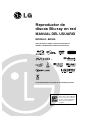 1
1
-
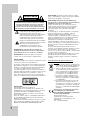 2
2
-
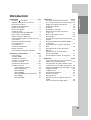 3
3
-
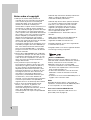 4
4
-
 5
5
-
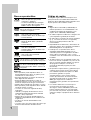 6
6
-
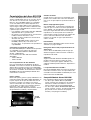 7
7
-
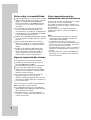 8
8
-
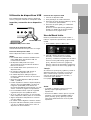 9
9
-
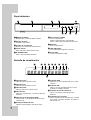 10
10
-
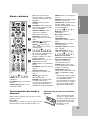 11
11
-
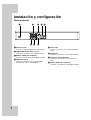 12
12
-
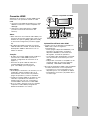 13
13
-
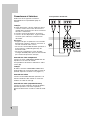 14
14
-
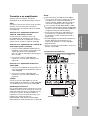 15
15
-
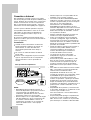 16
16
-
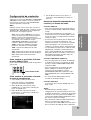 17
17
-
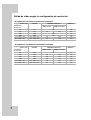 18
18
-
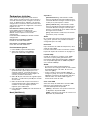 19
19
-
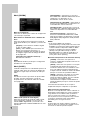 20
20
-
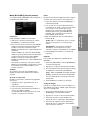 21
21
-
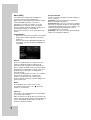 22
22
-
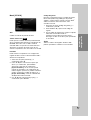 23
23
-
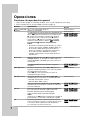 24
24
-
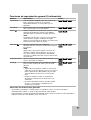 25
25
-
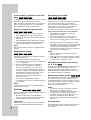 26
26
-
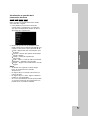 27
27
-
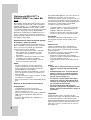 28
28
-
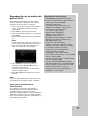 29
29
-
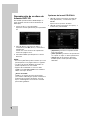 30
30
-
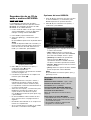 31
31
-
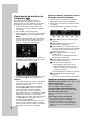 32
32
-
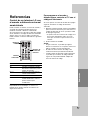 33
33
-
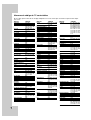 34
34
-
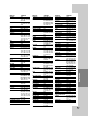 35
35
-
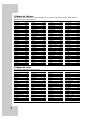 36
36
-
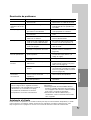 37
37
-
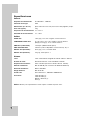 38
38
-
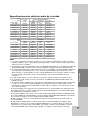 39
39
-
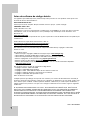 40
40
LG BD300 Manual de usuario
- Categoría
- Reproductores de DVD
- Tipo
- Manual de usuario